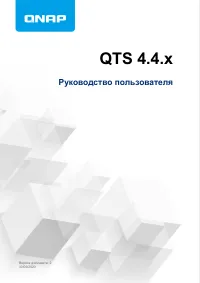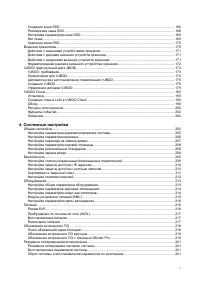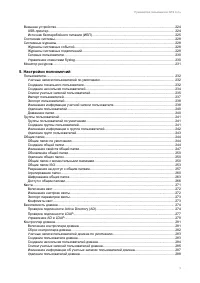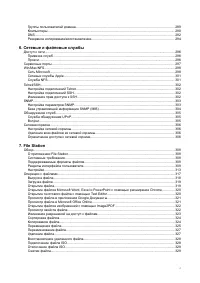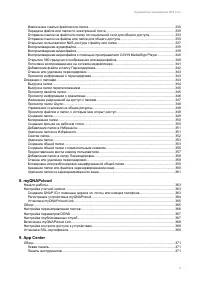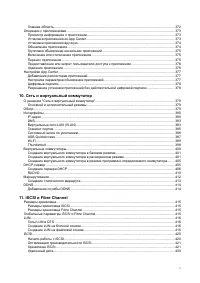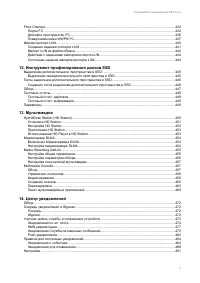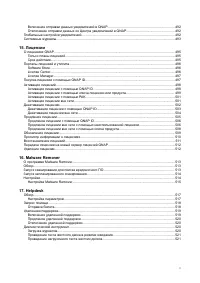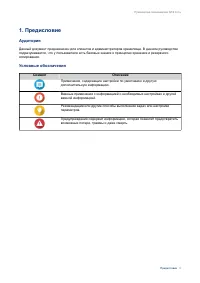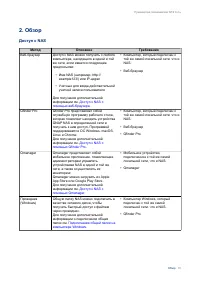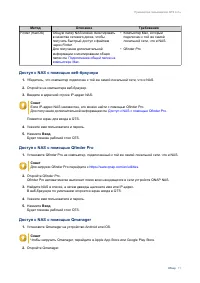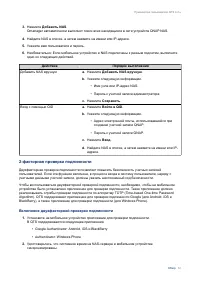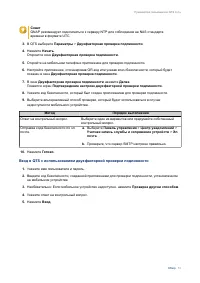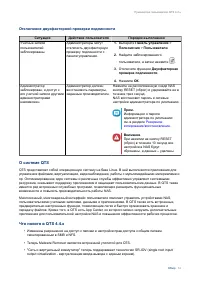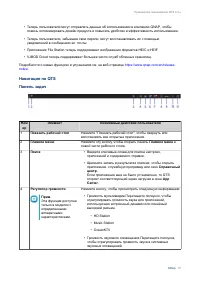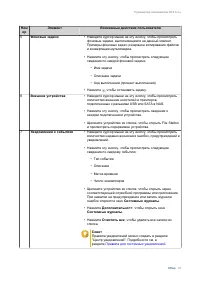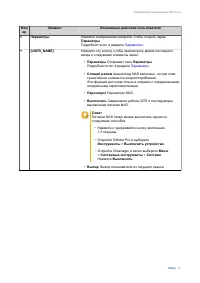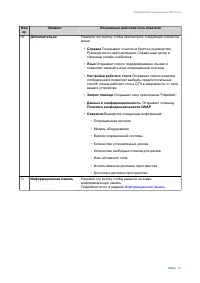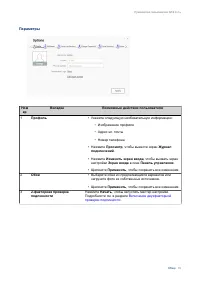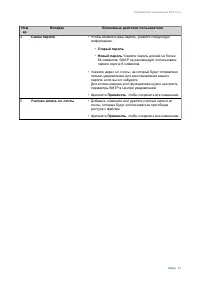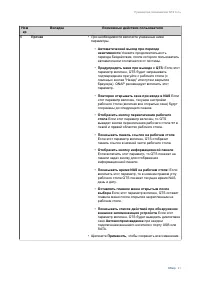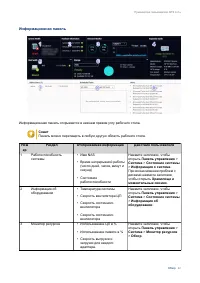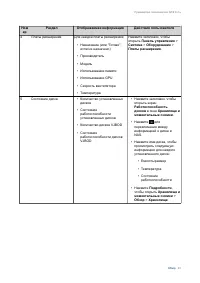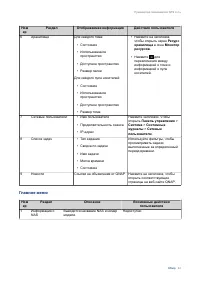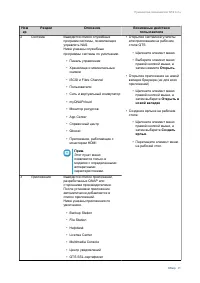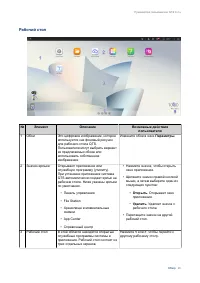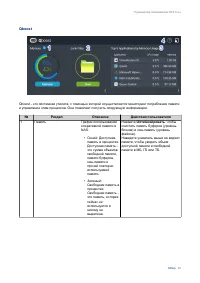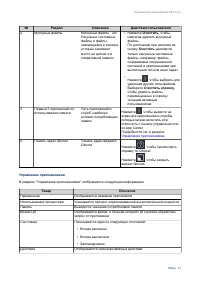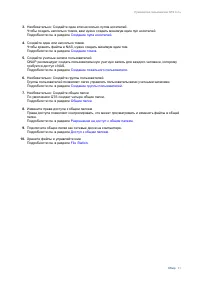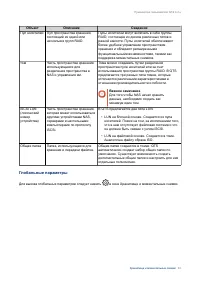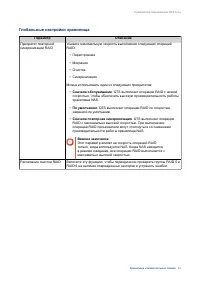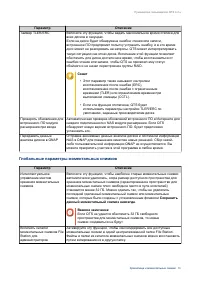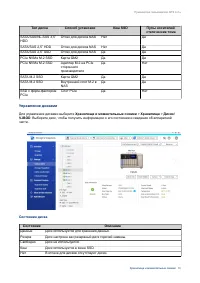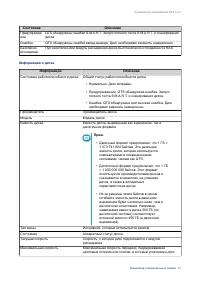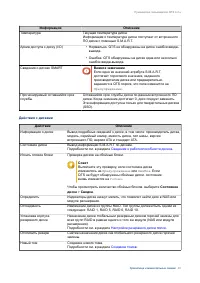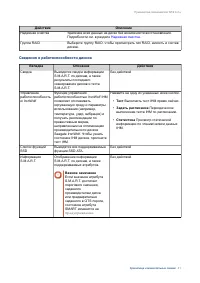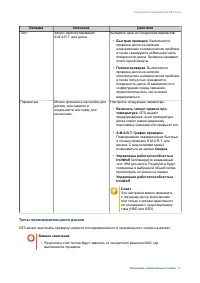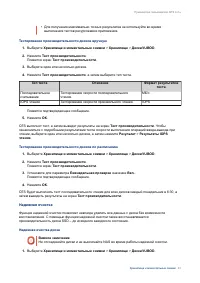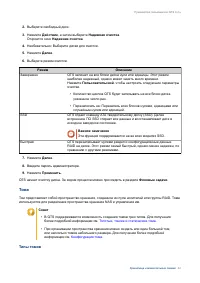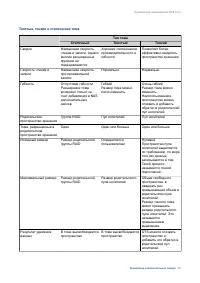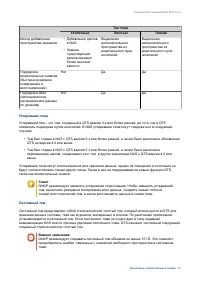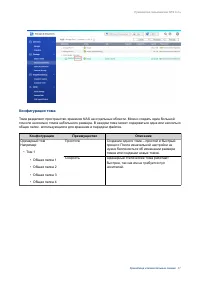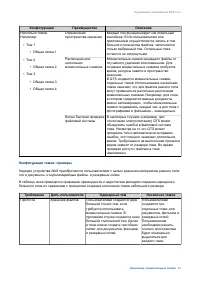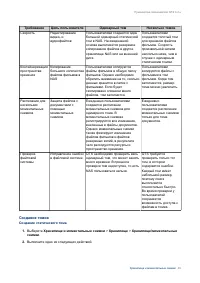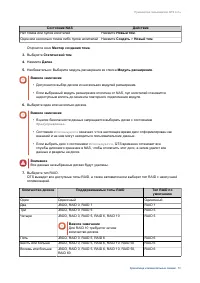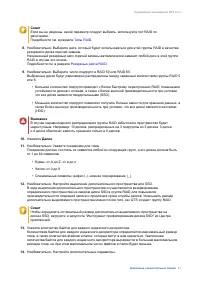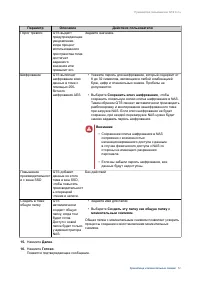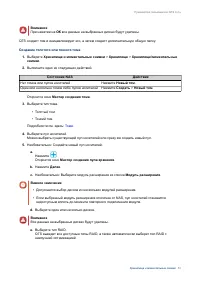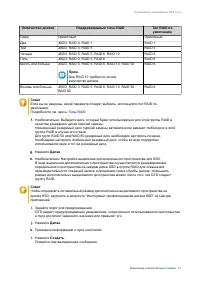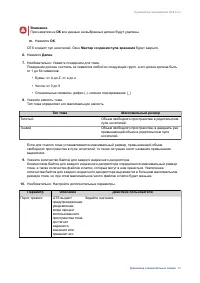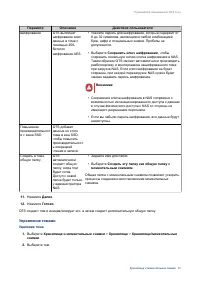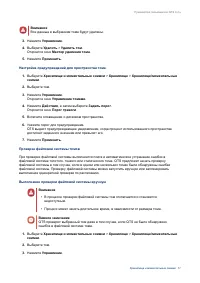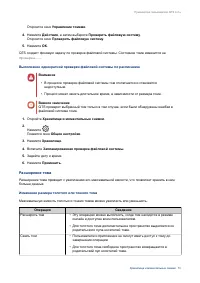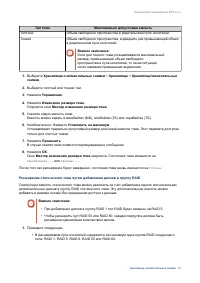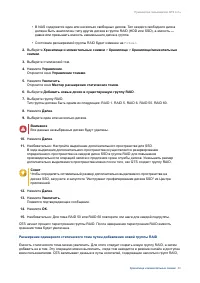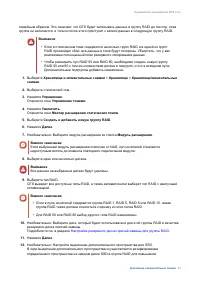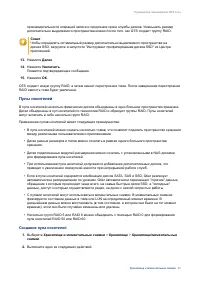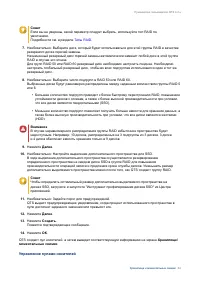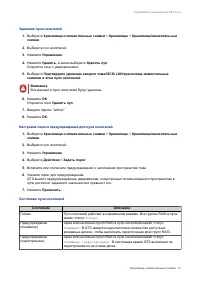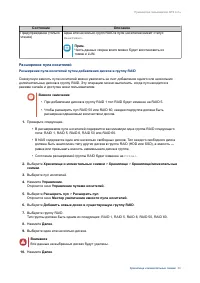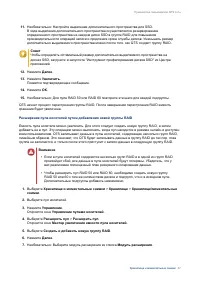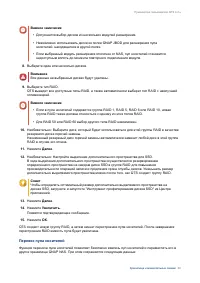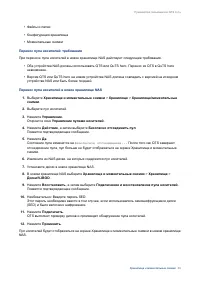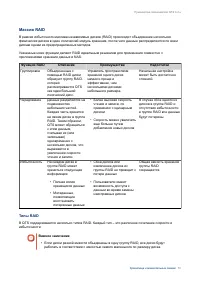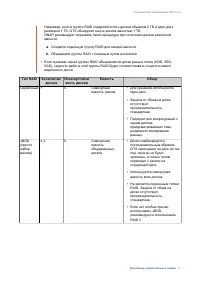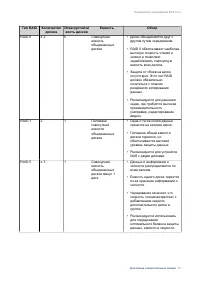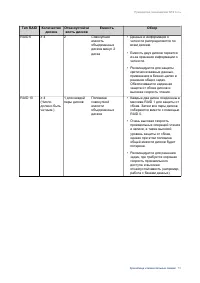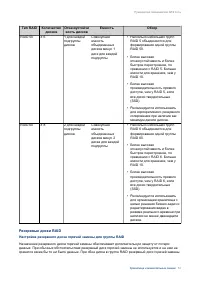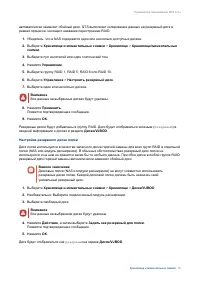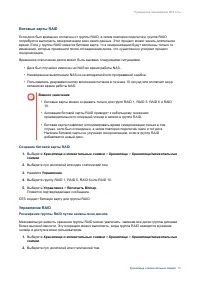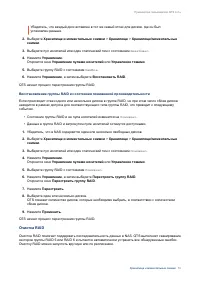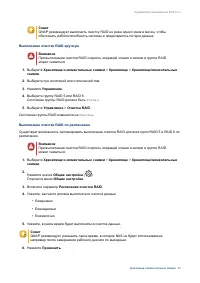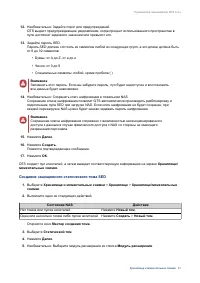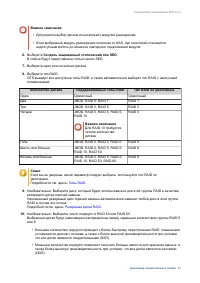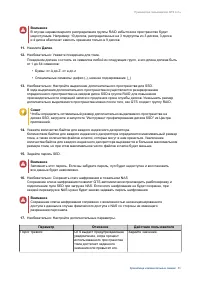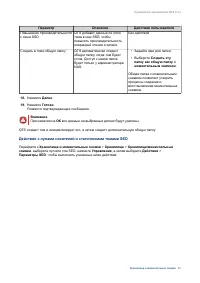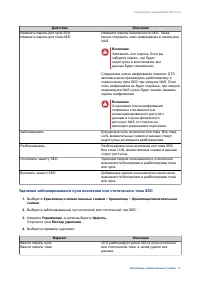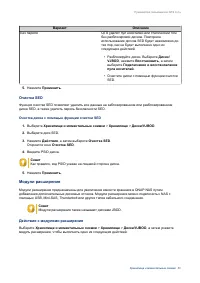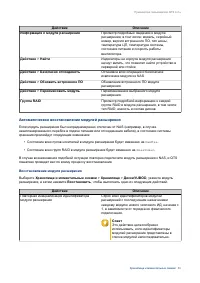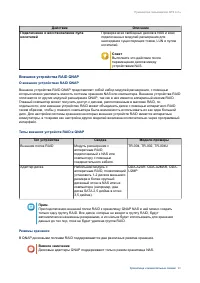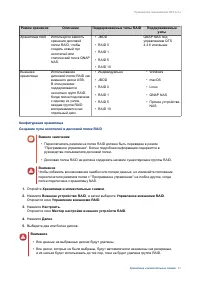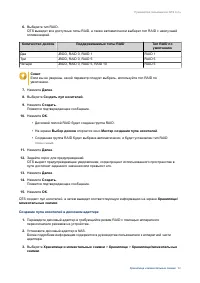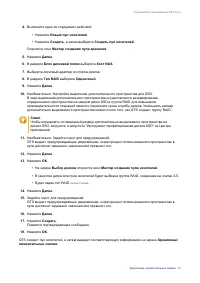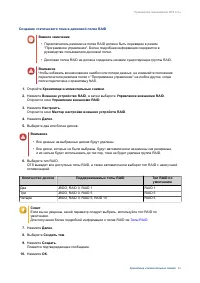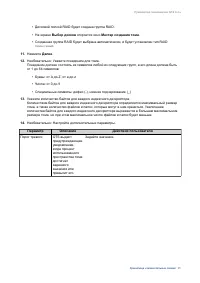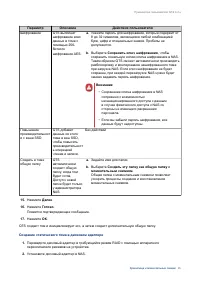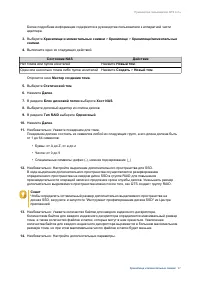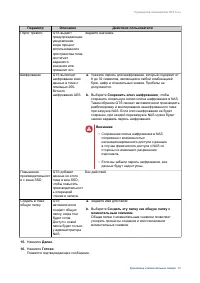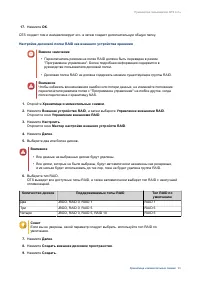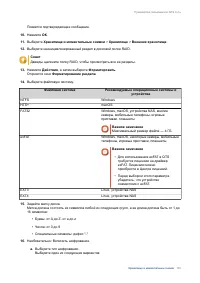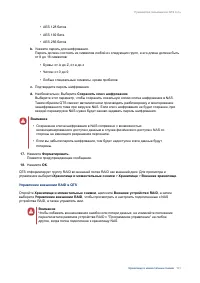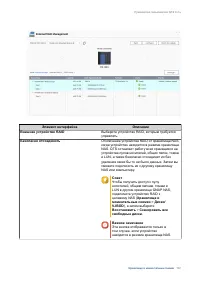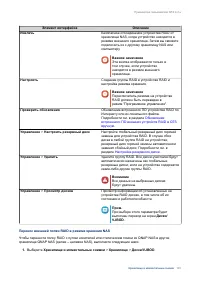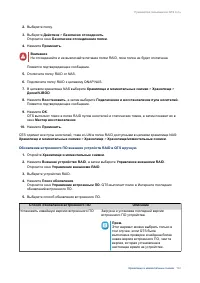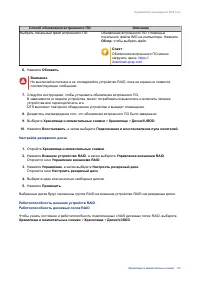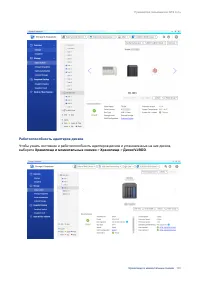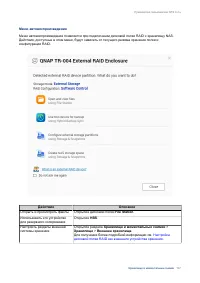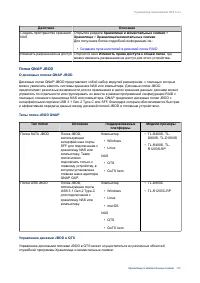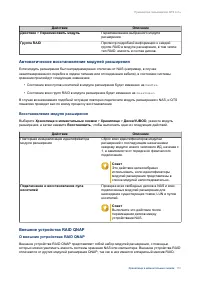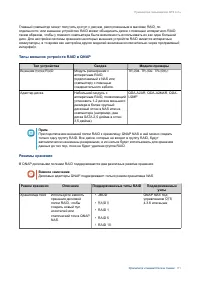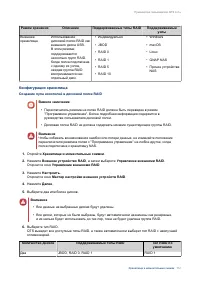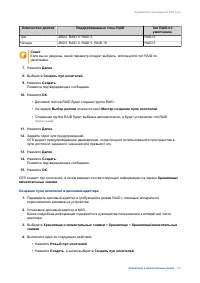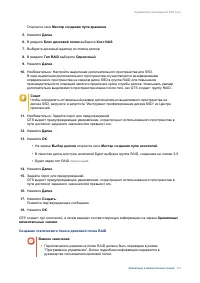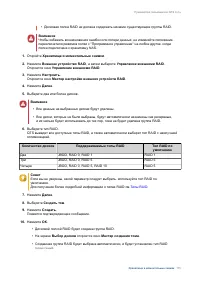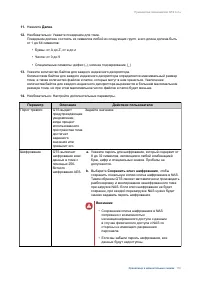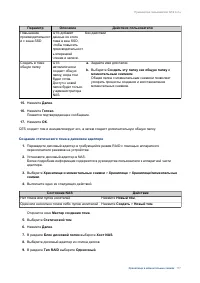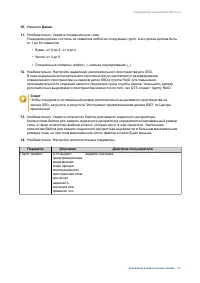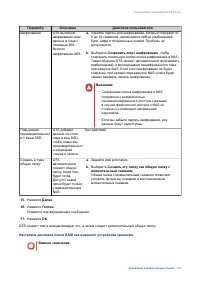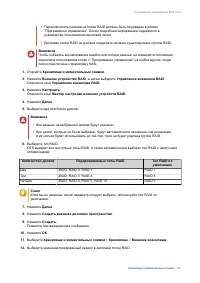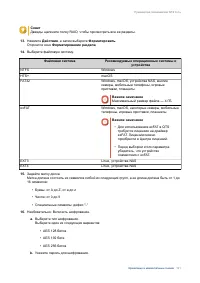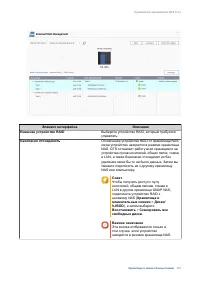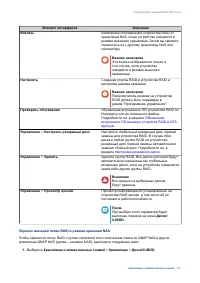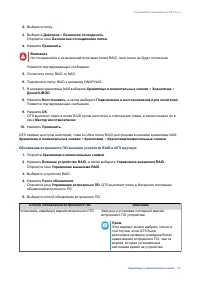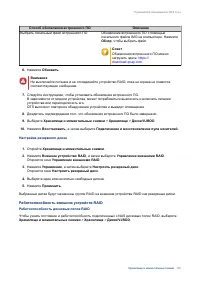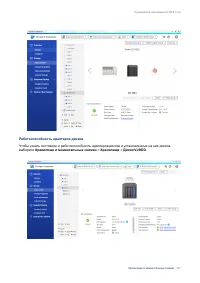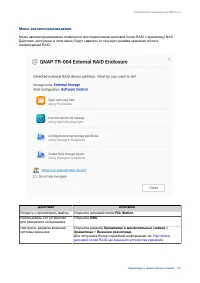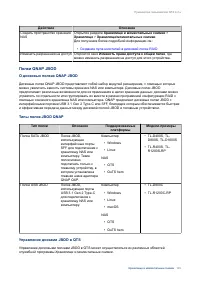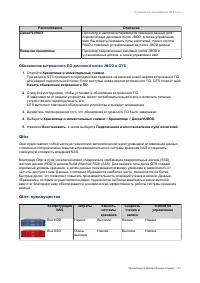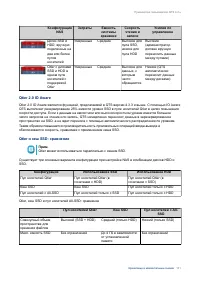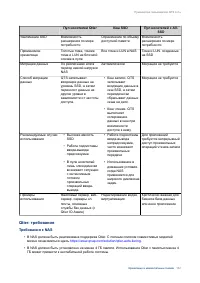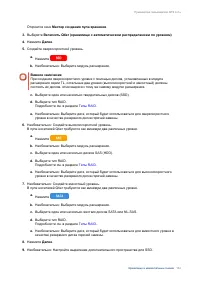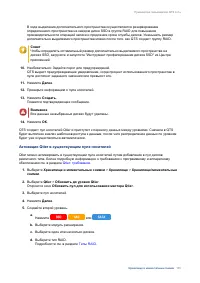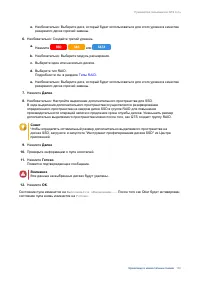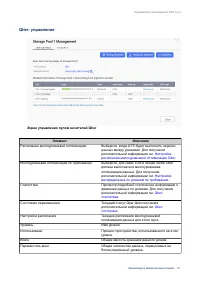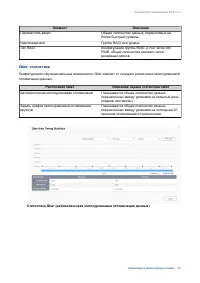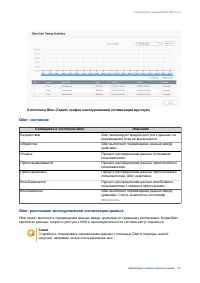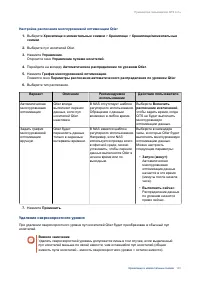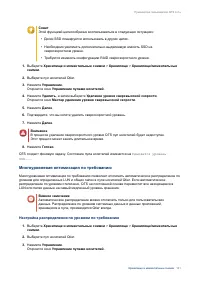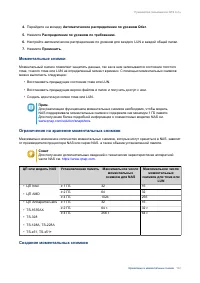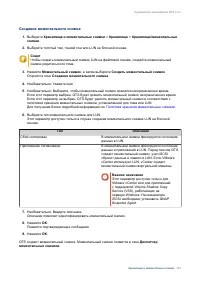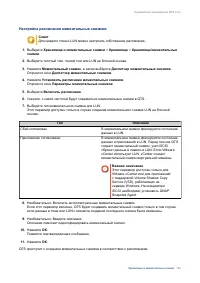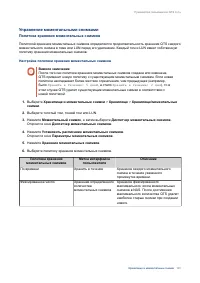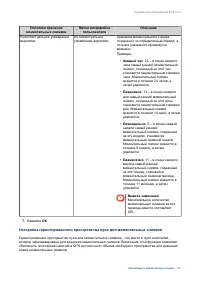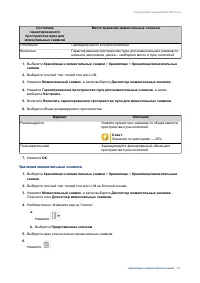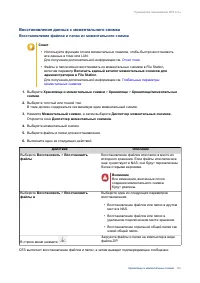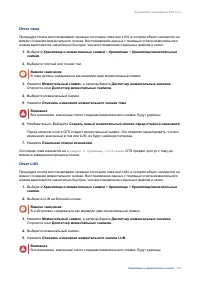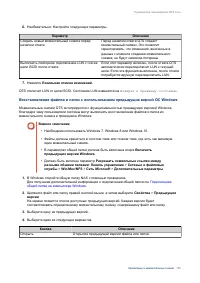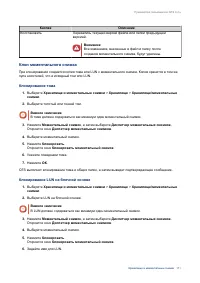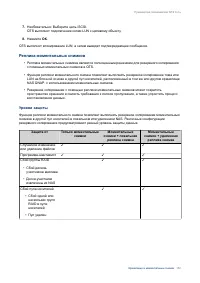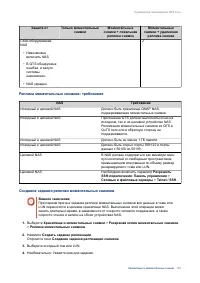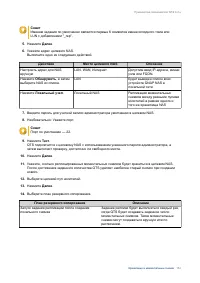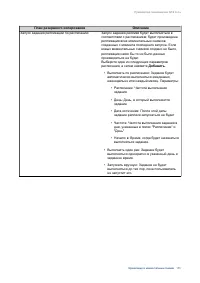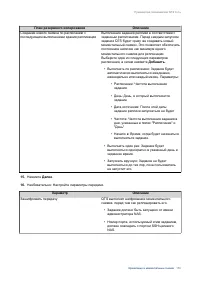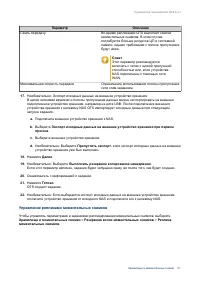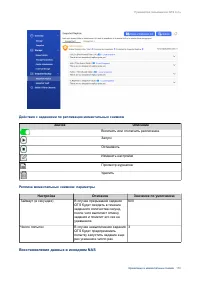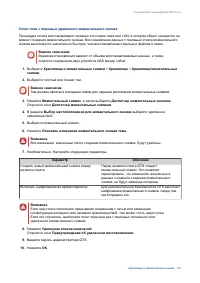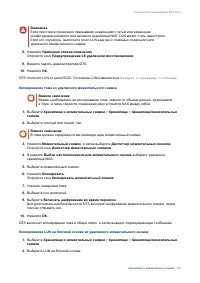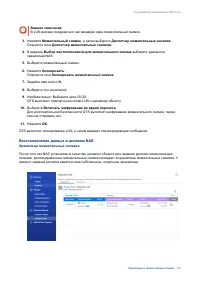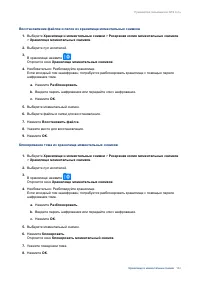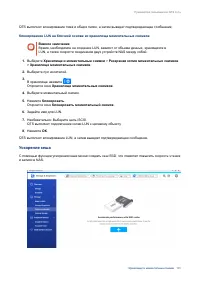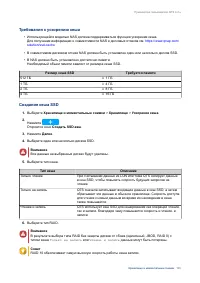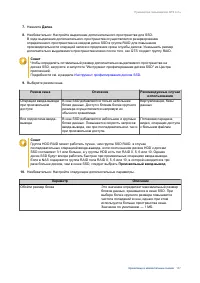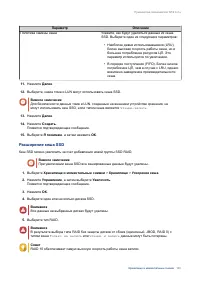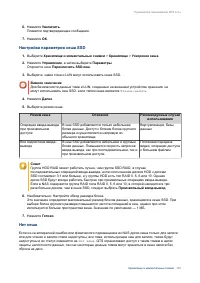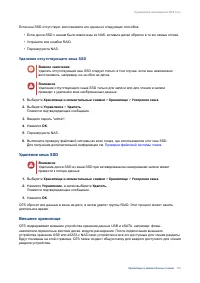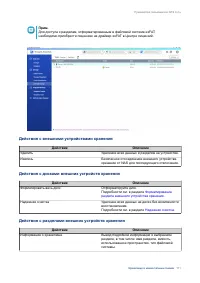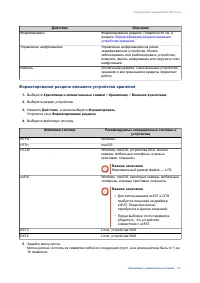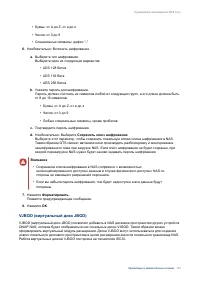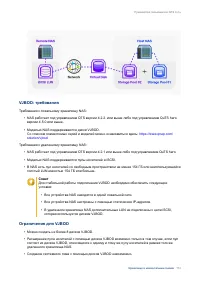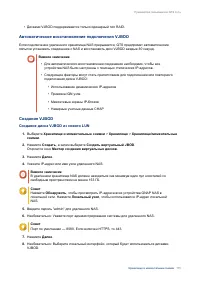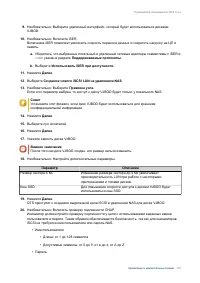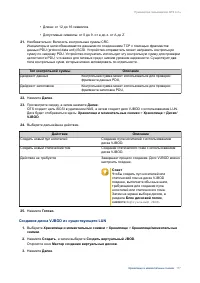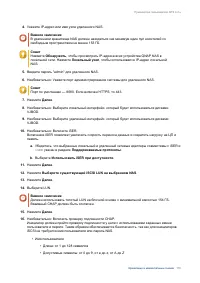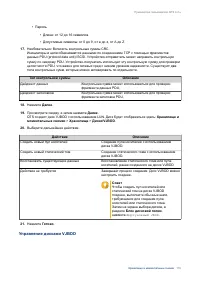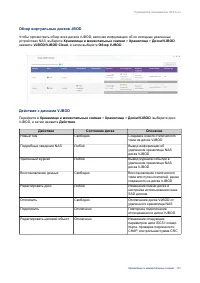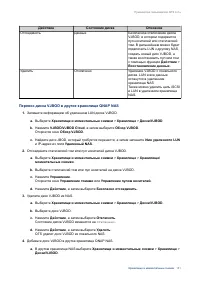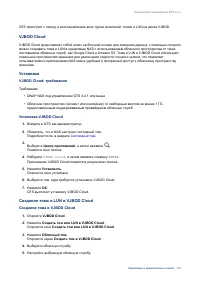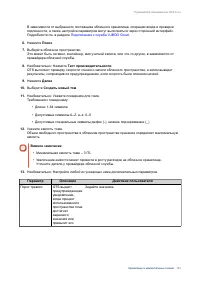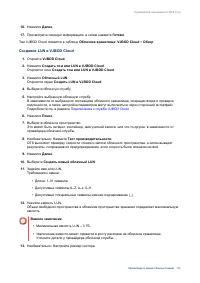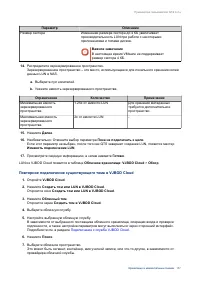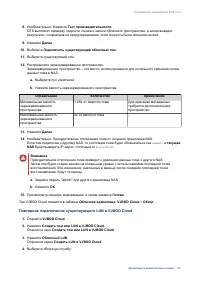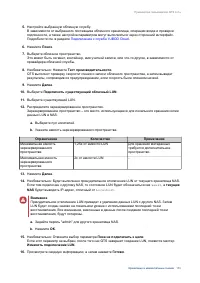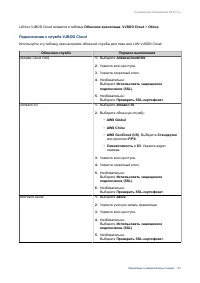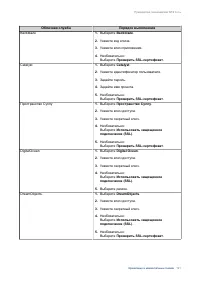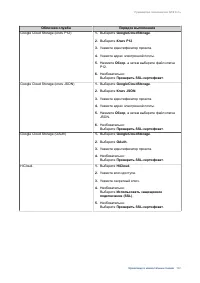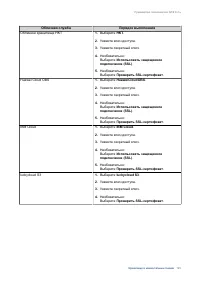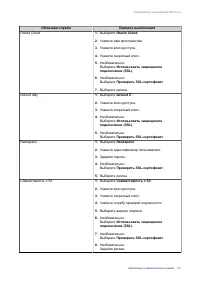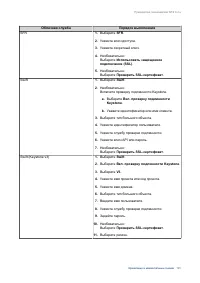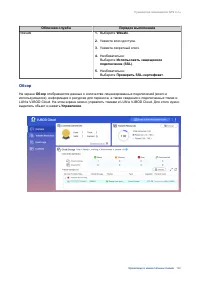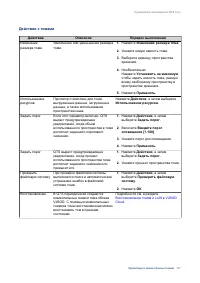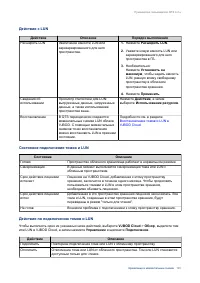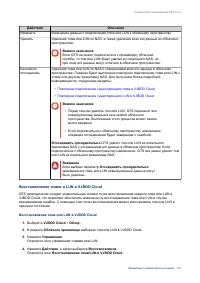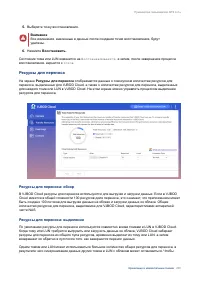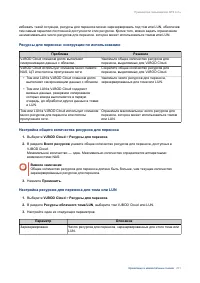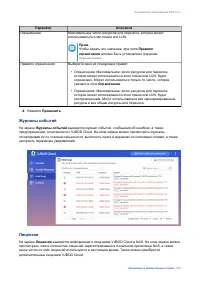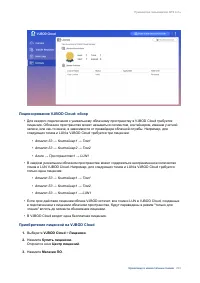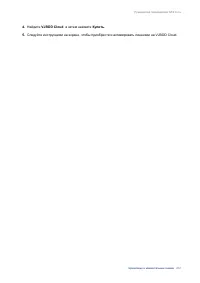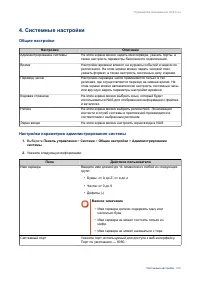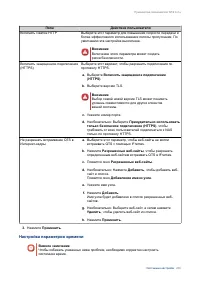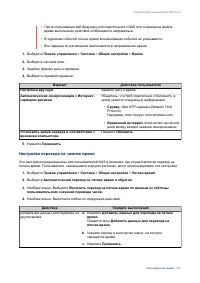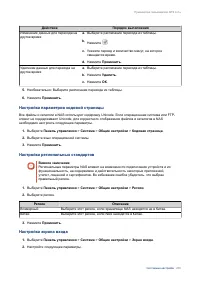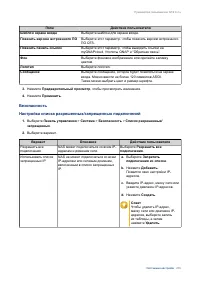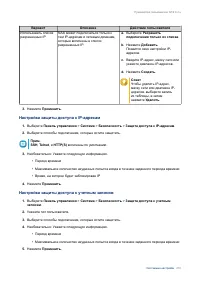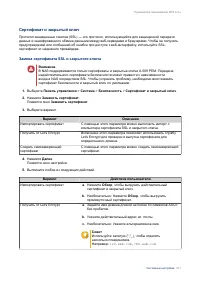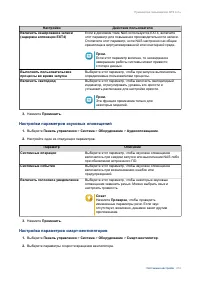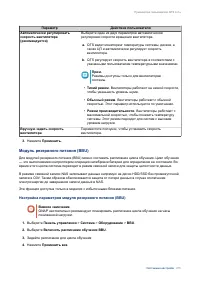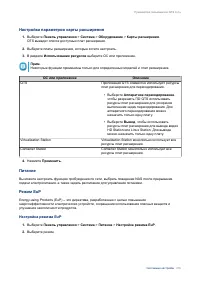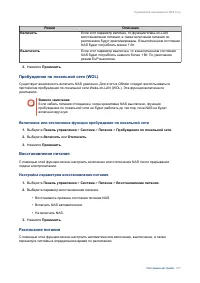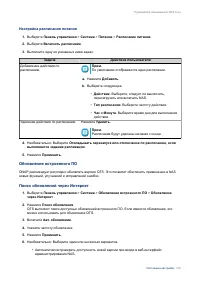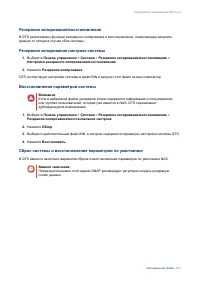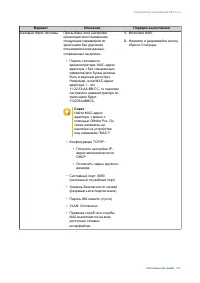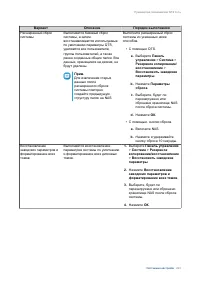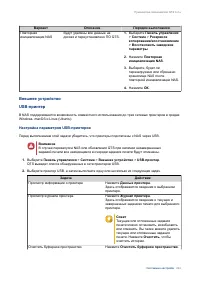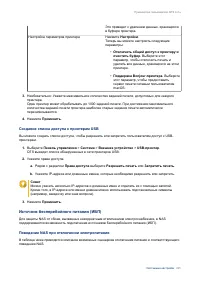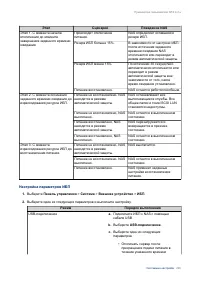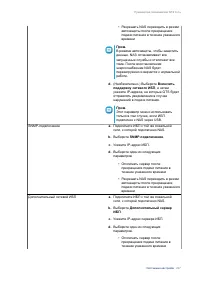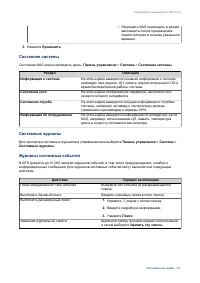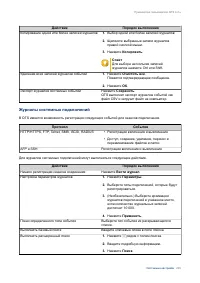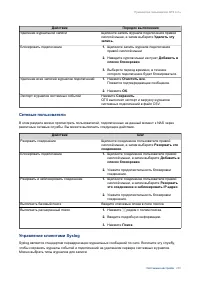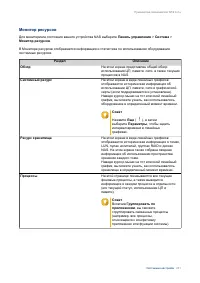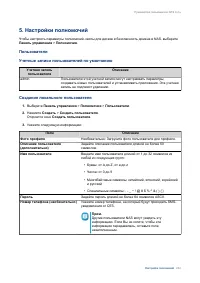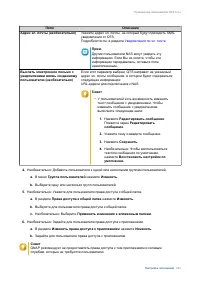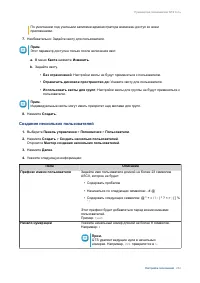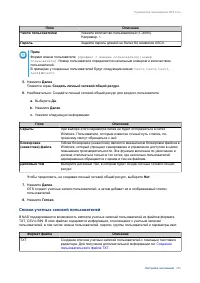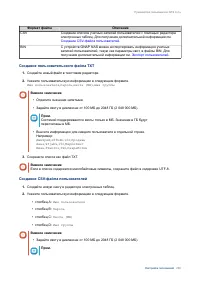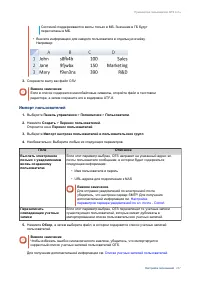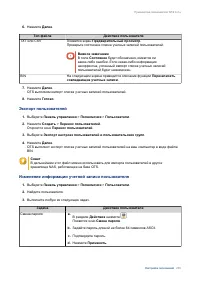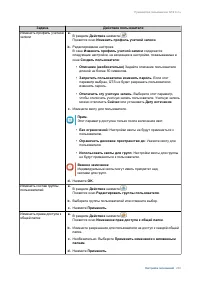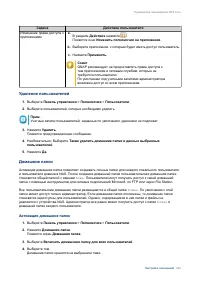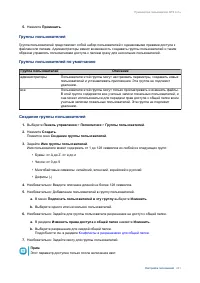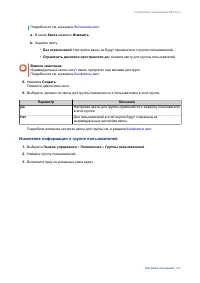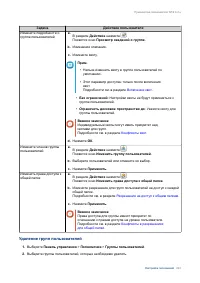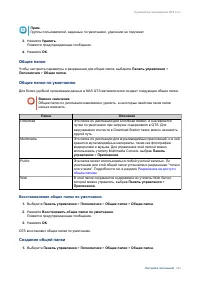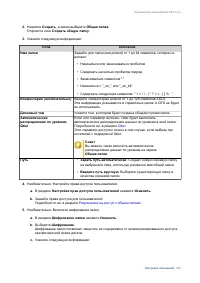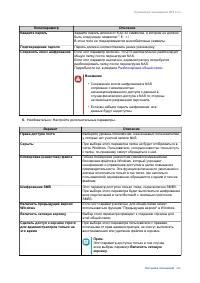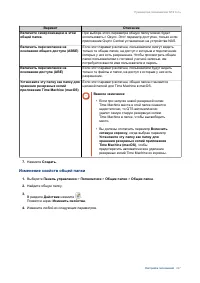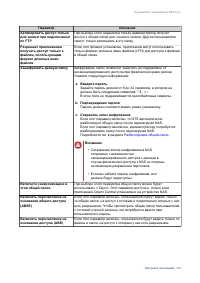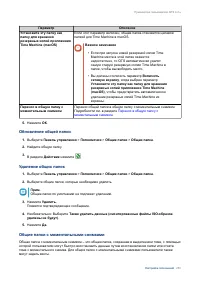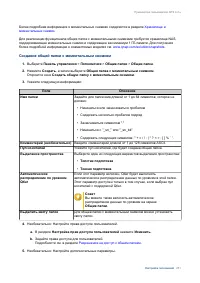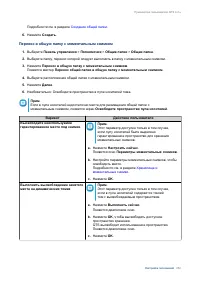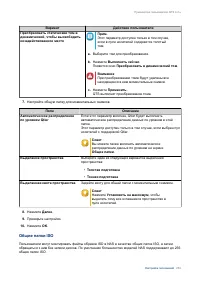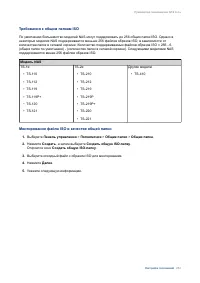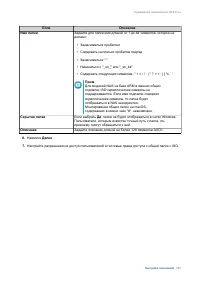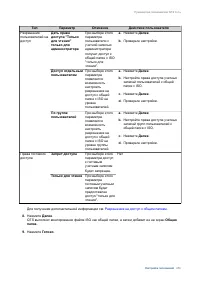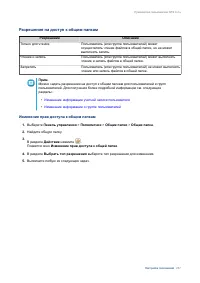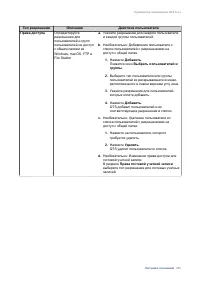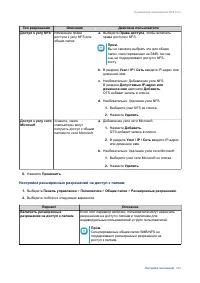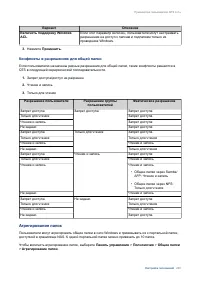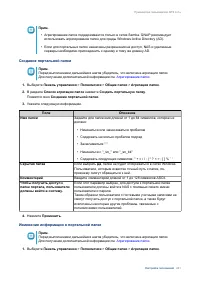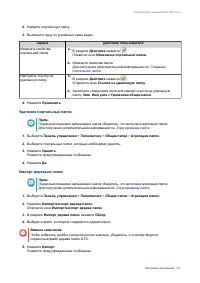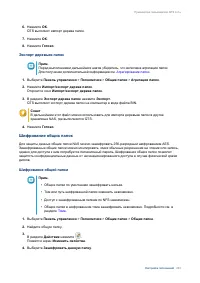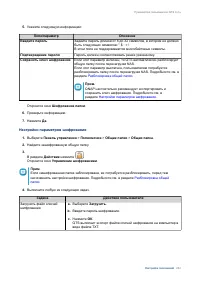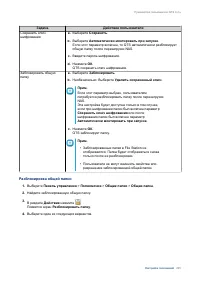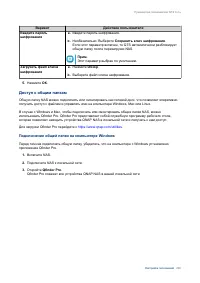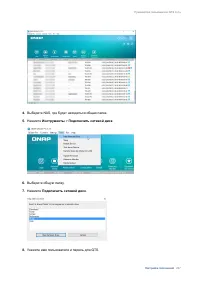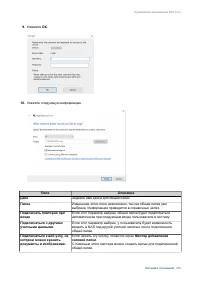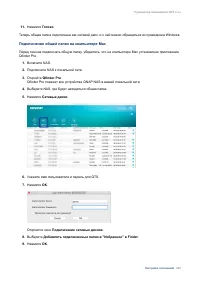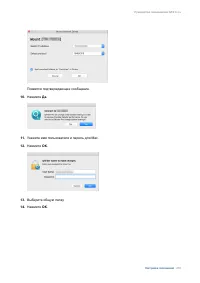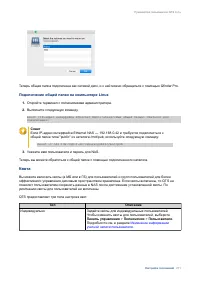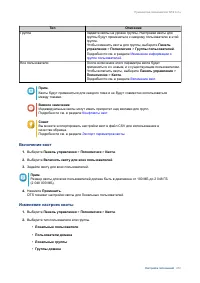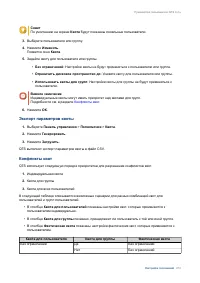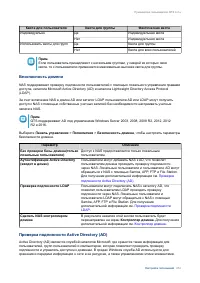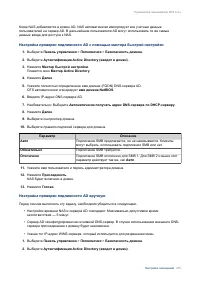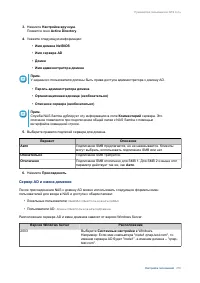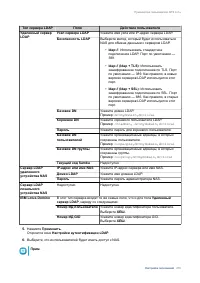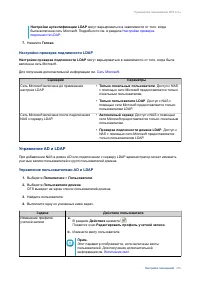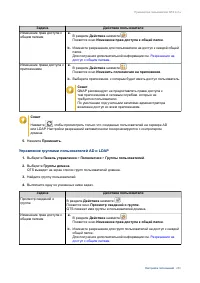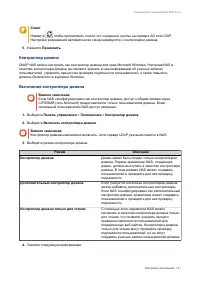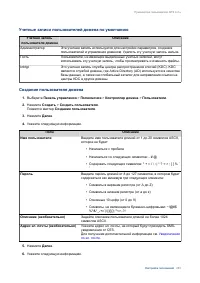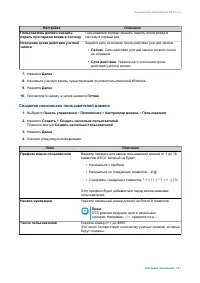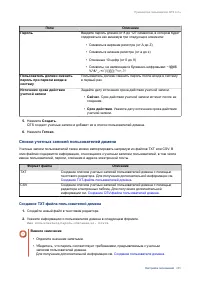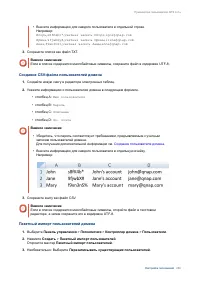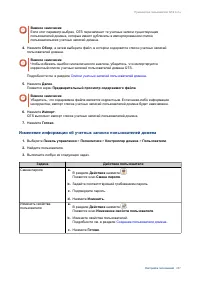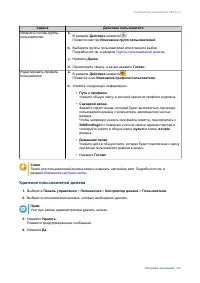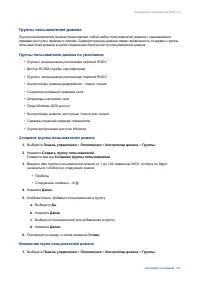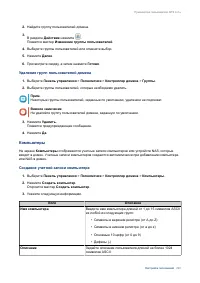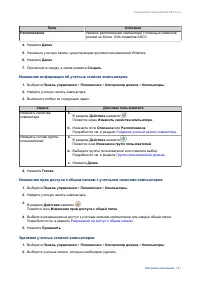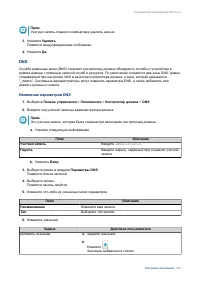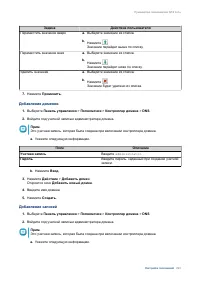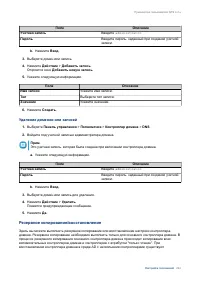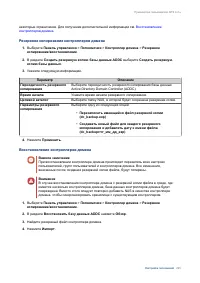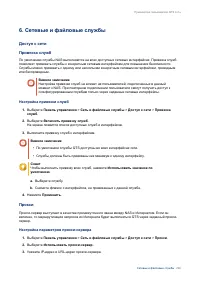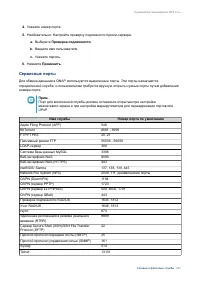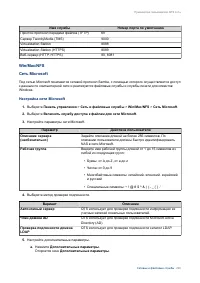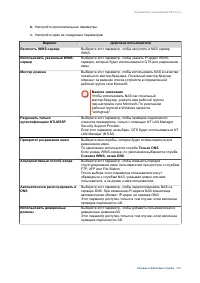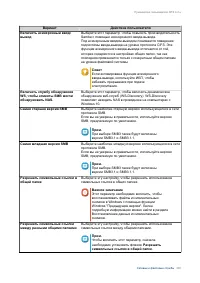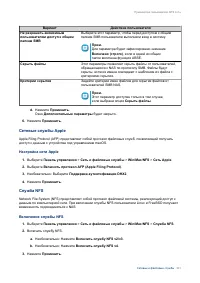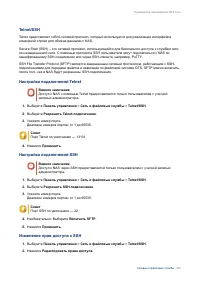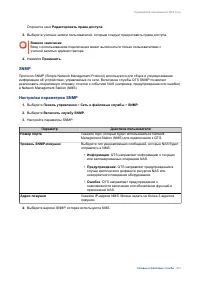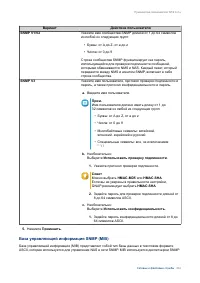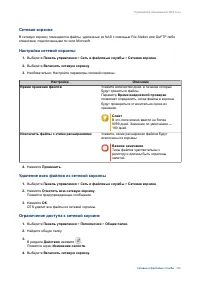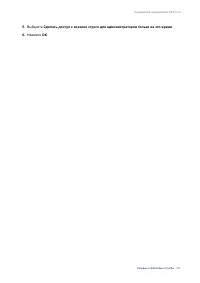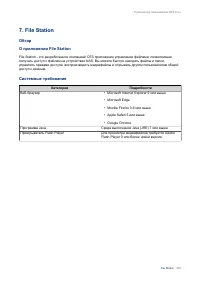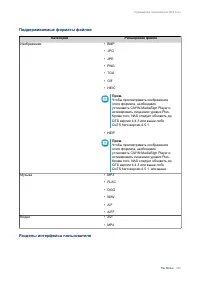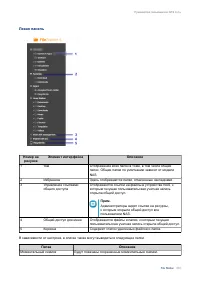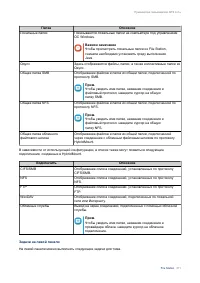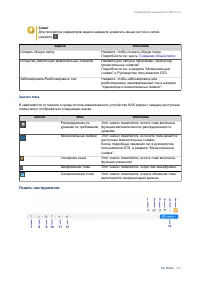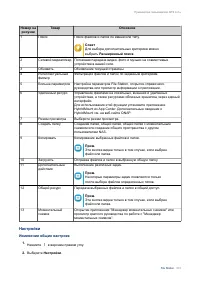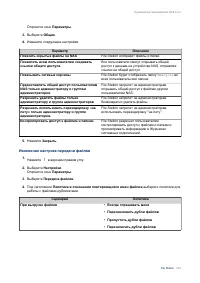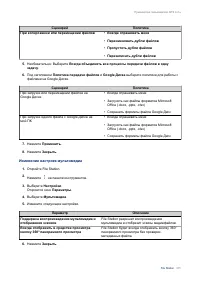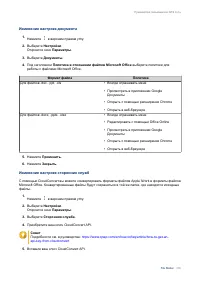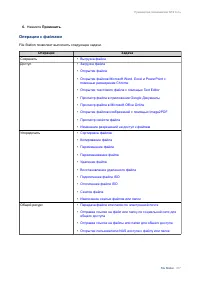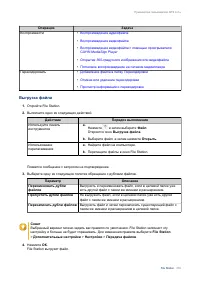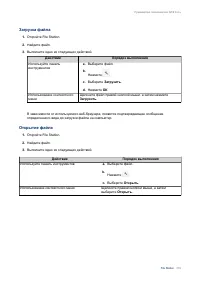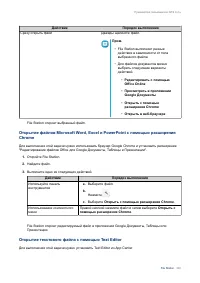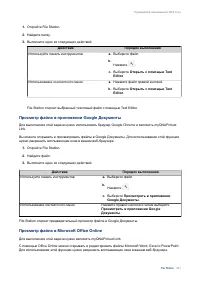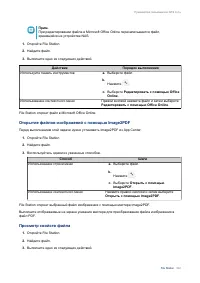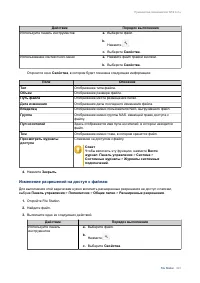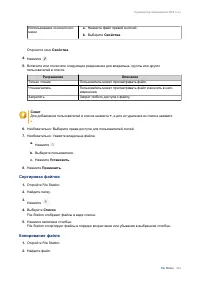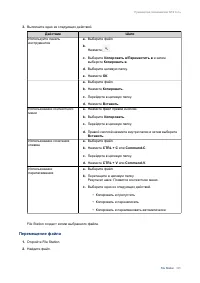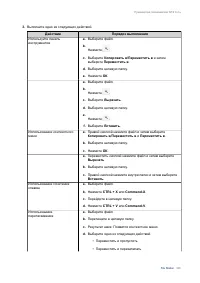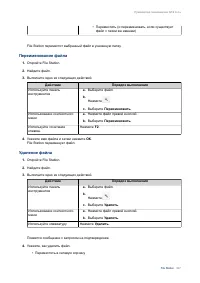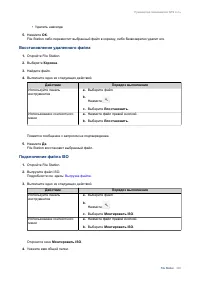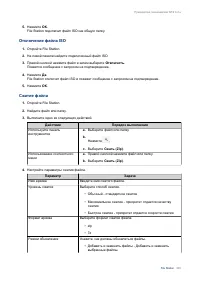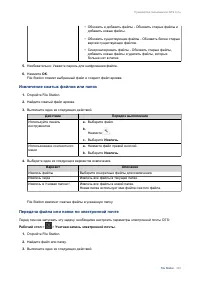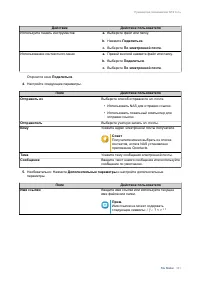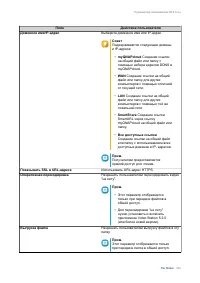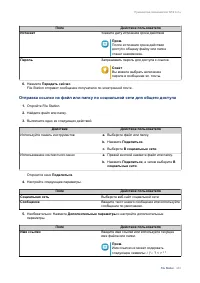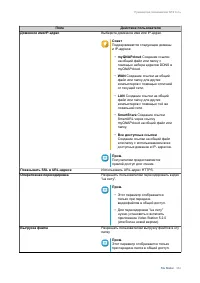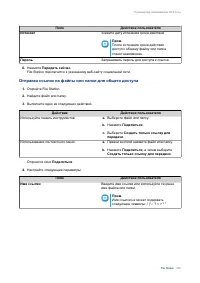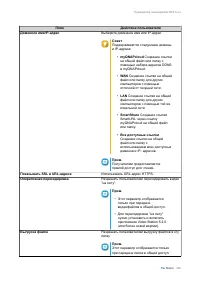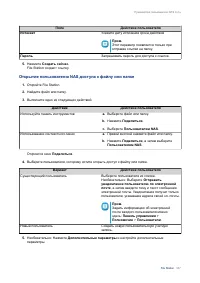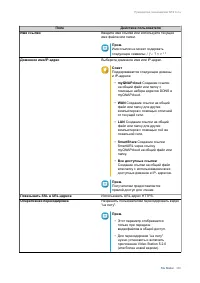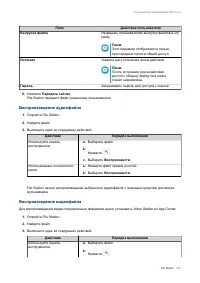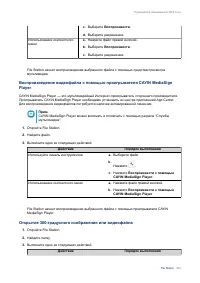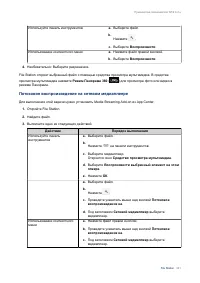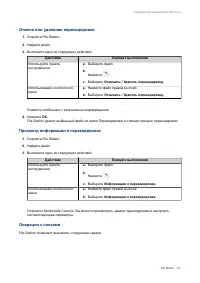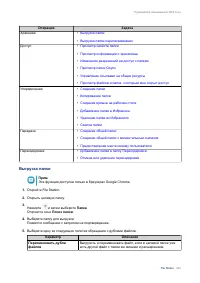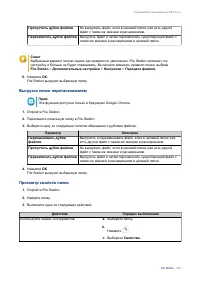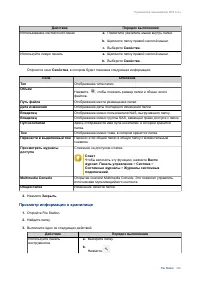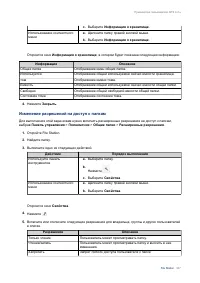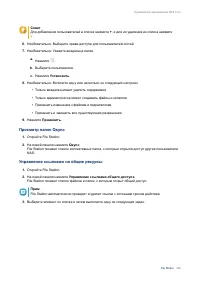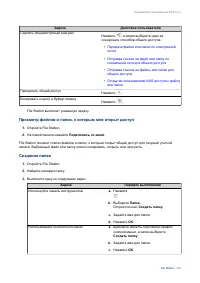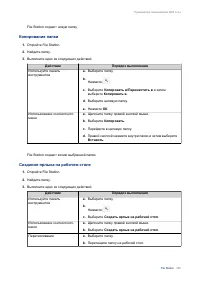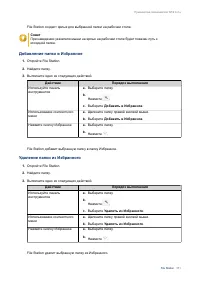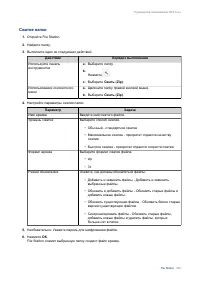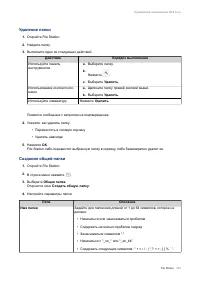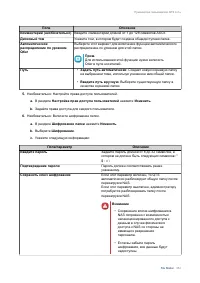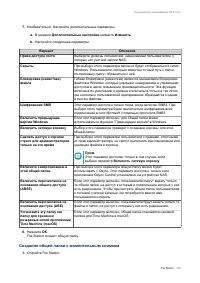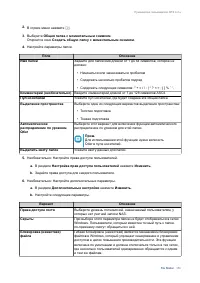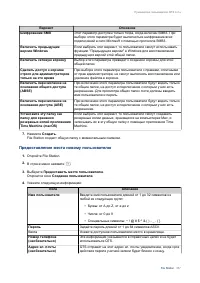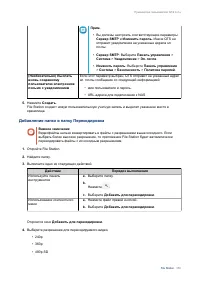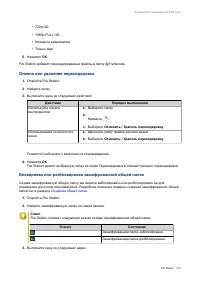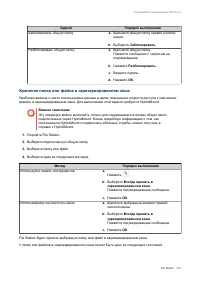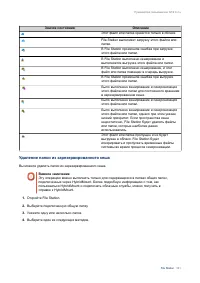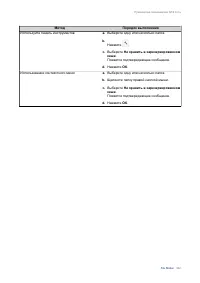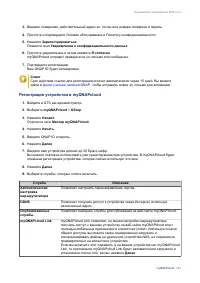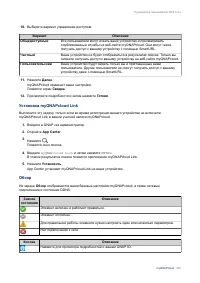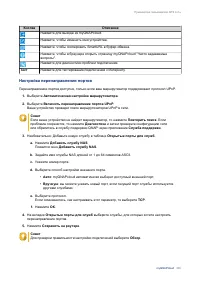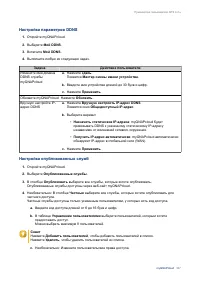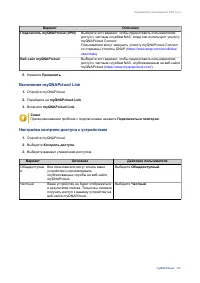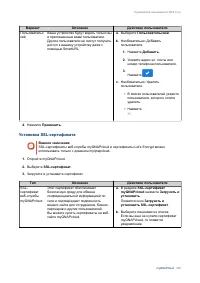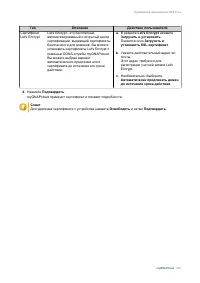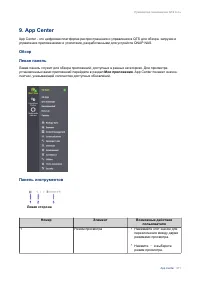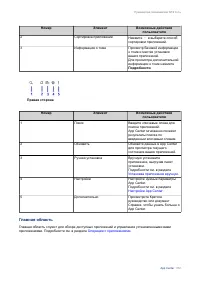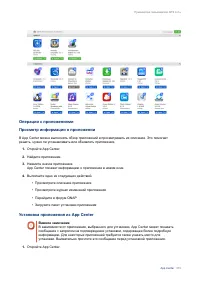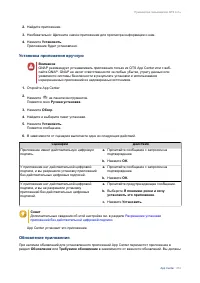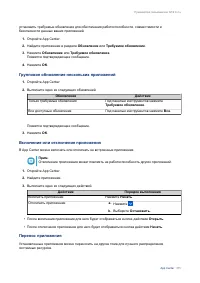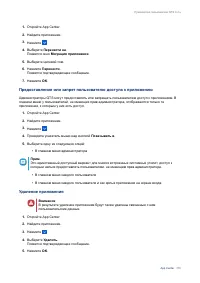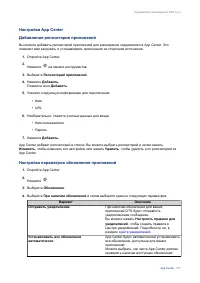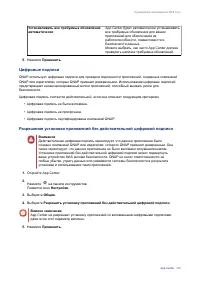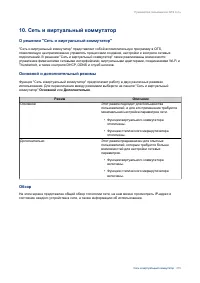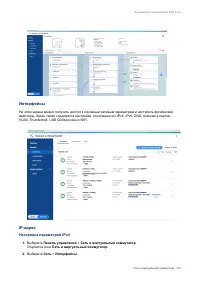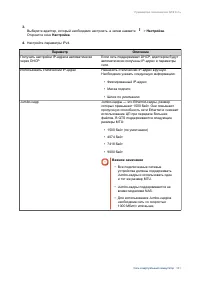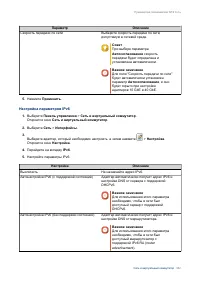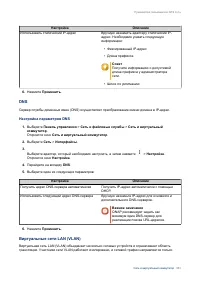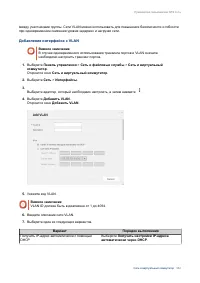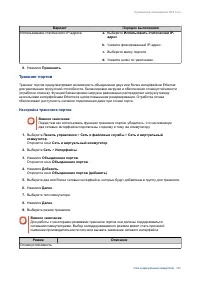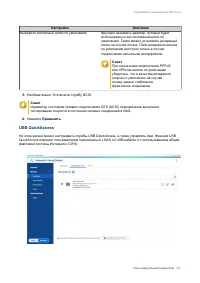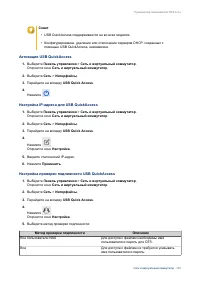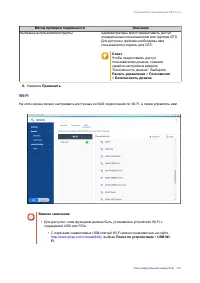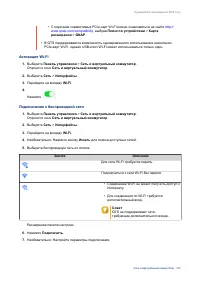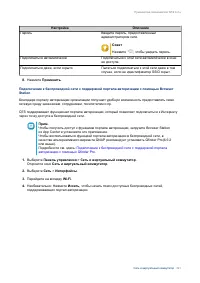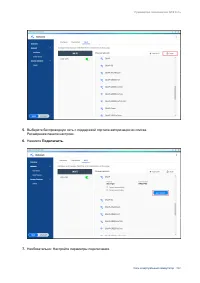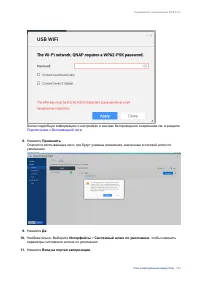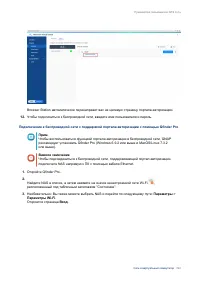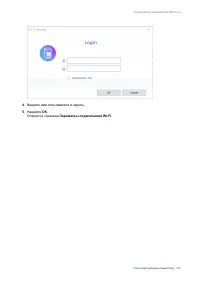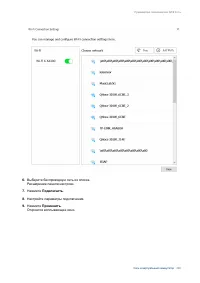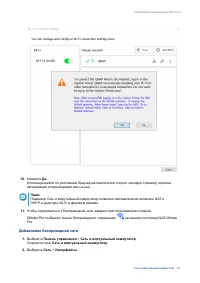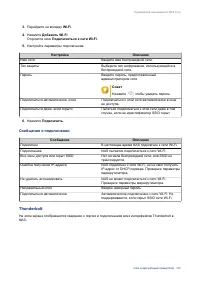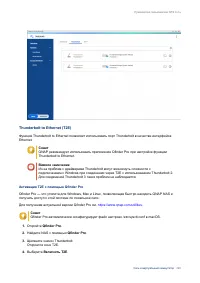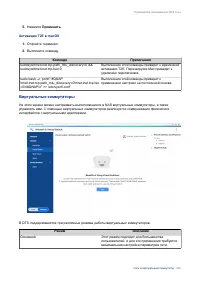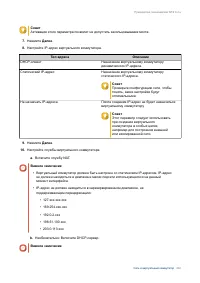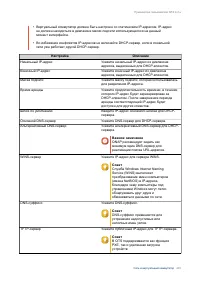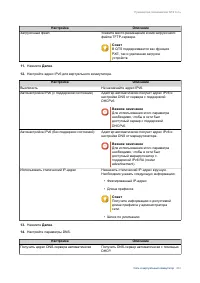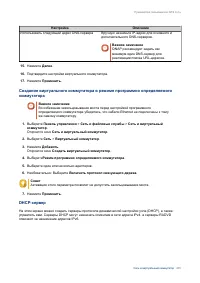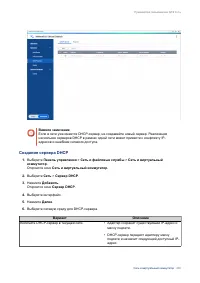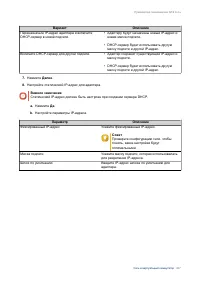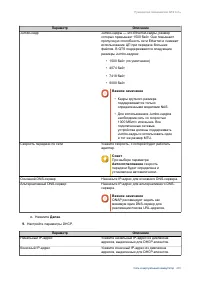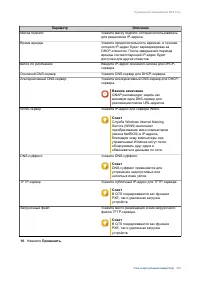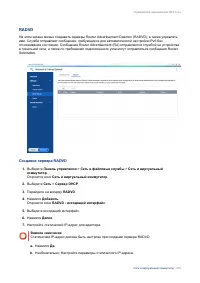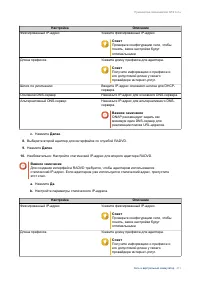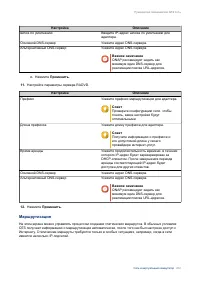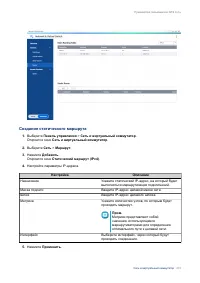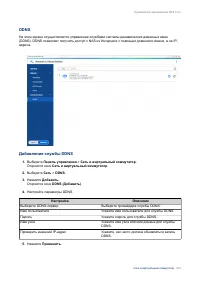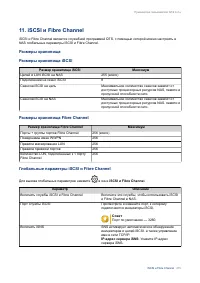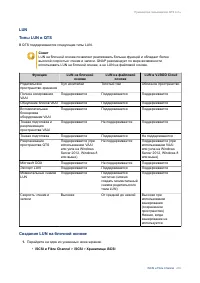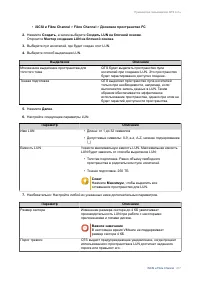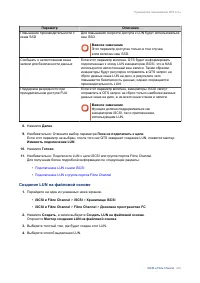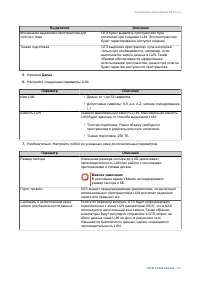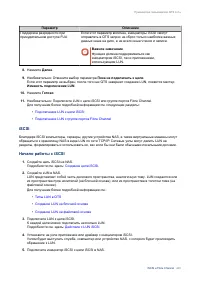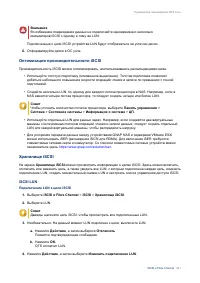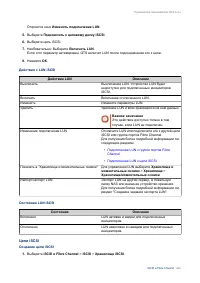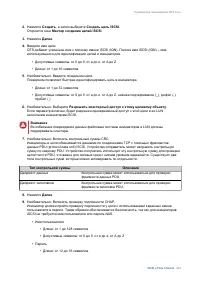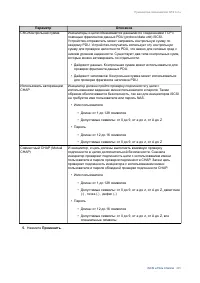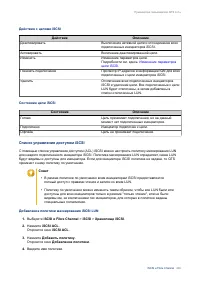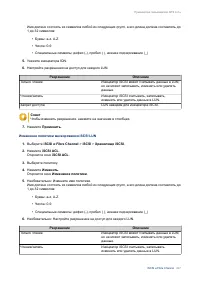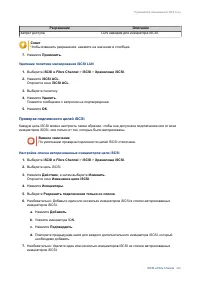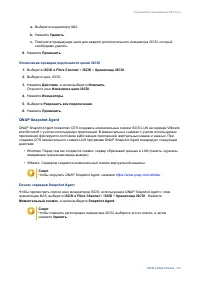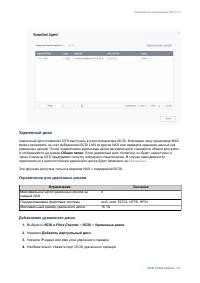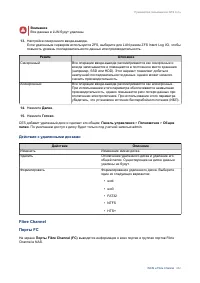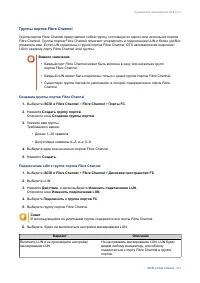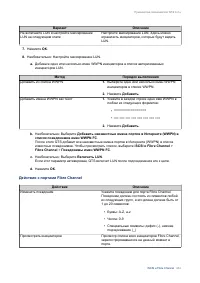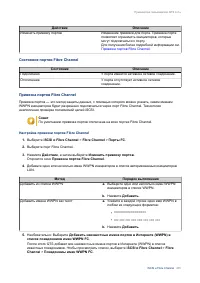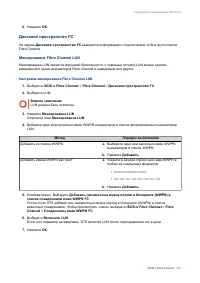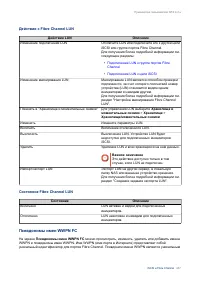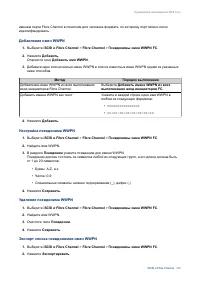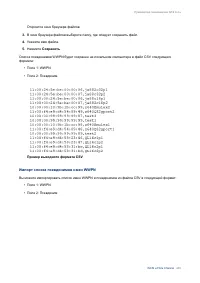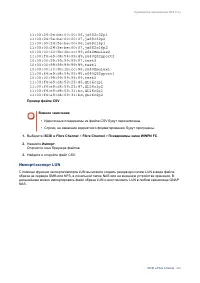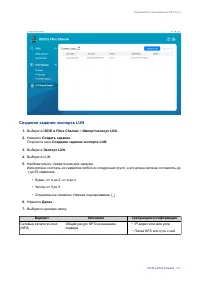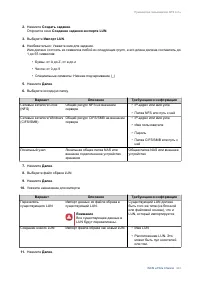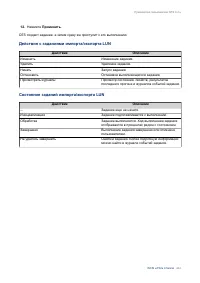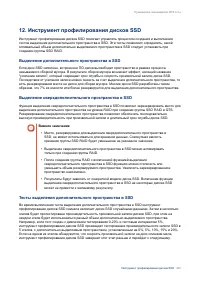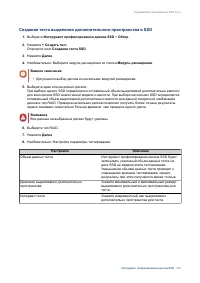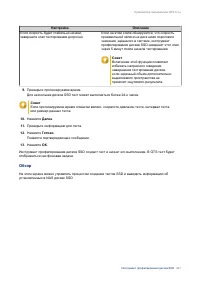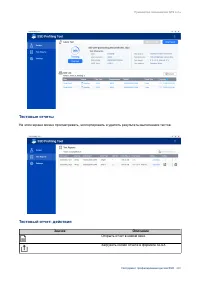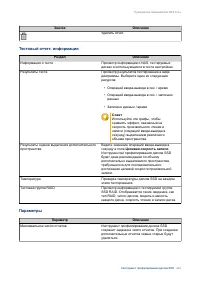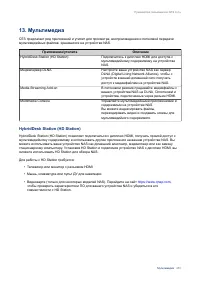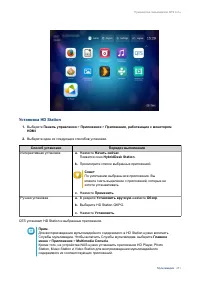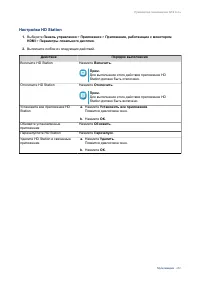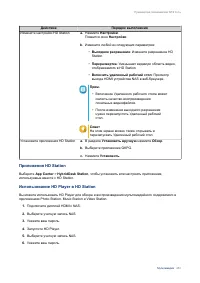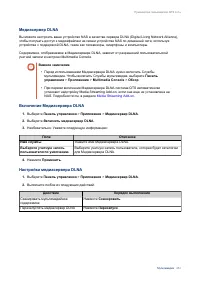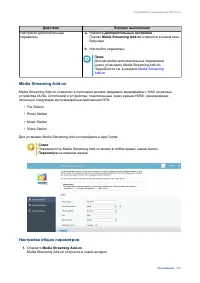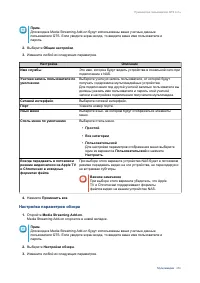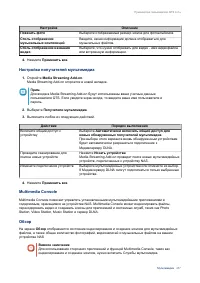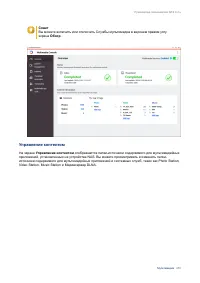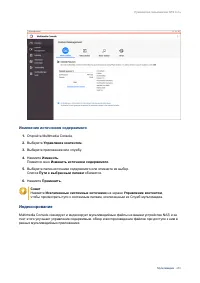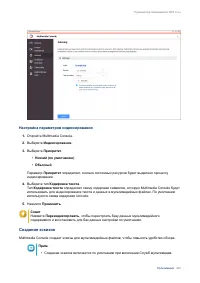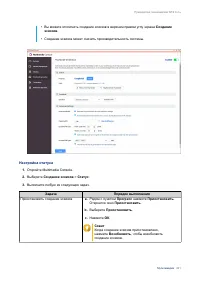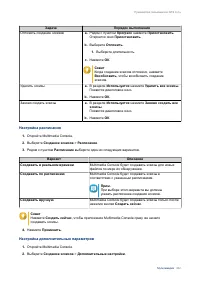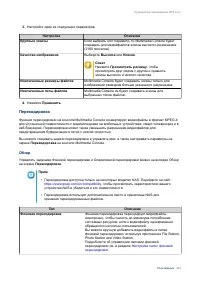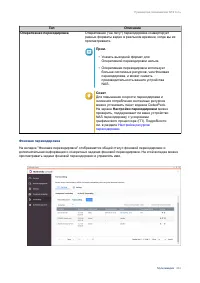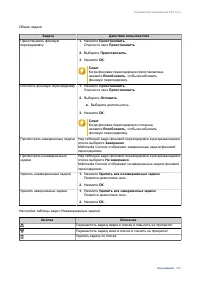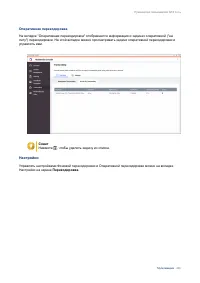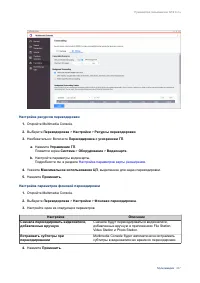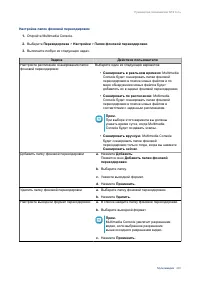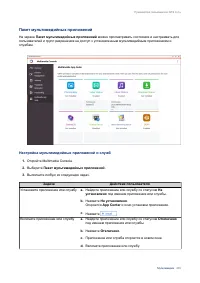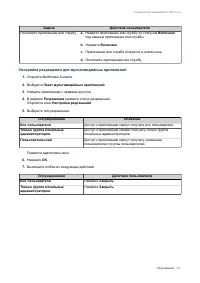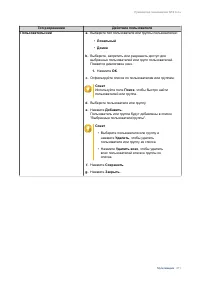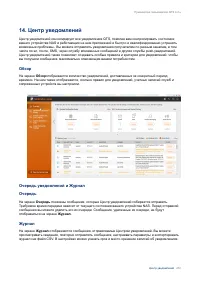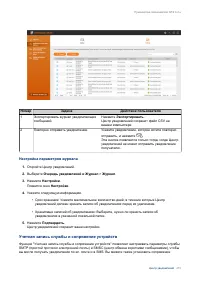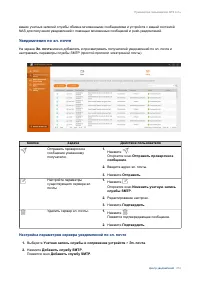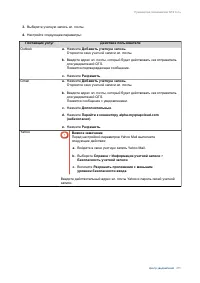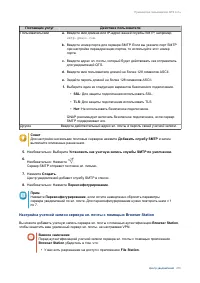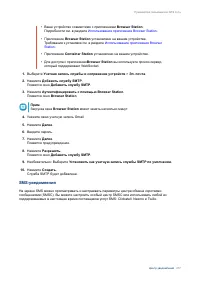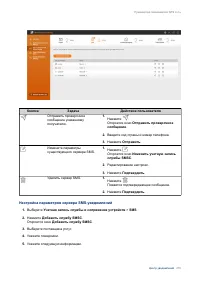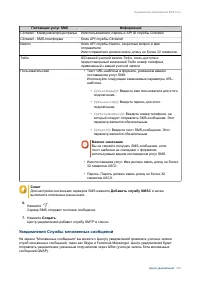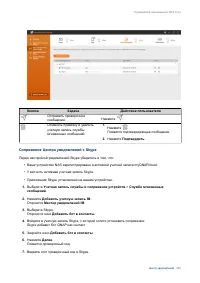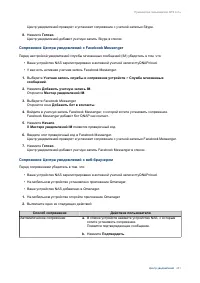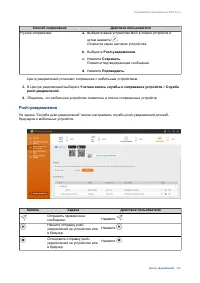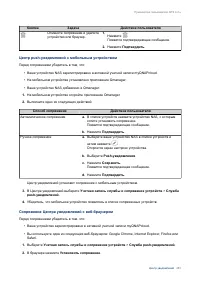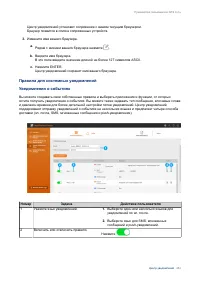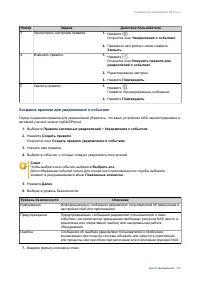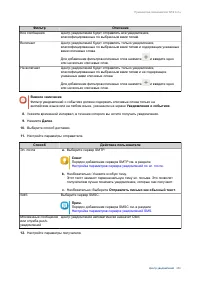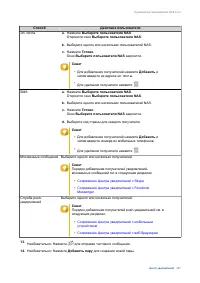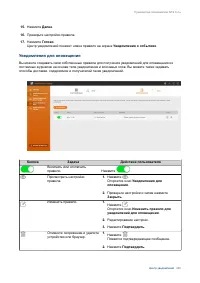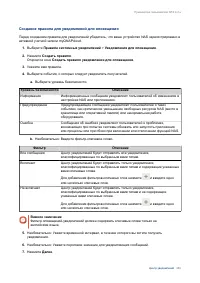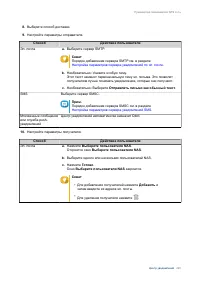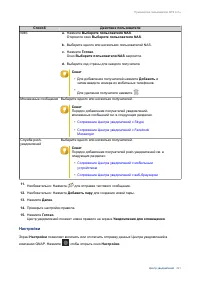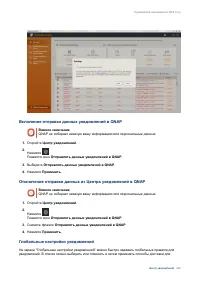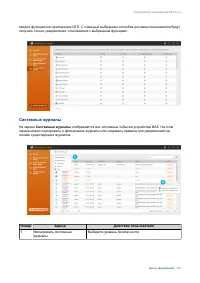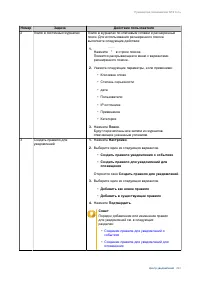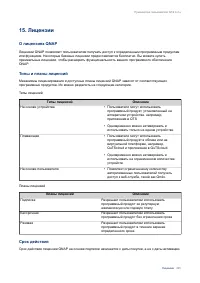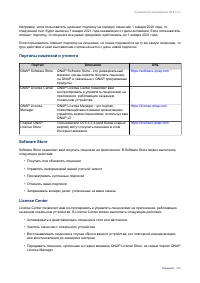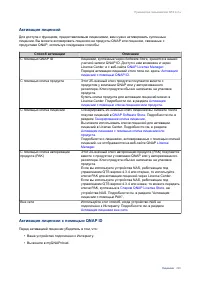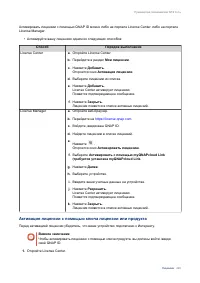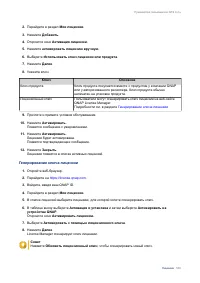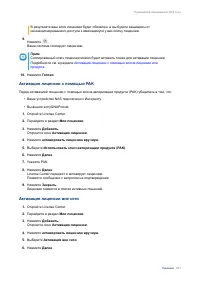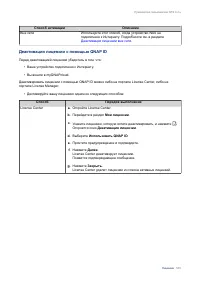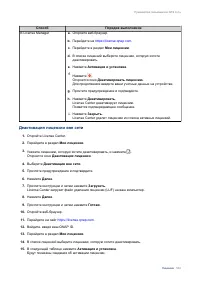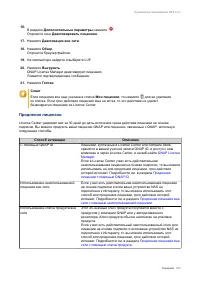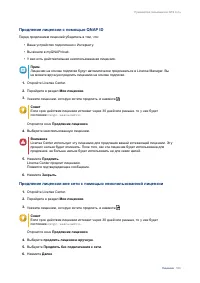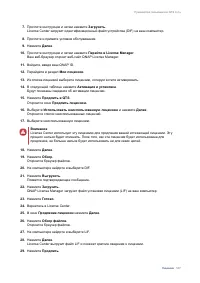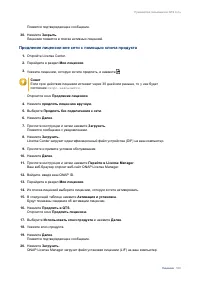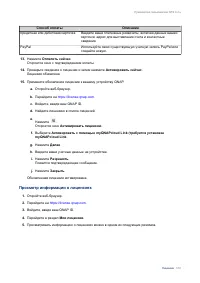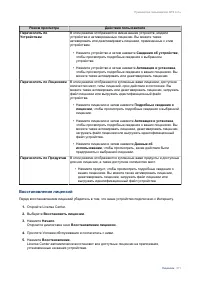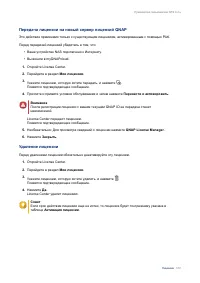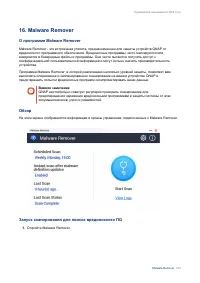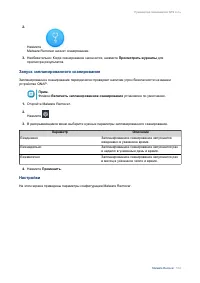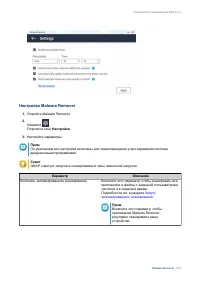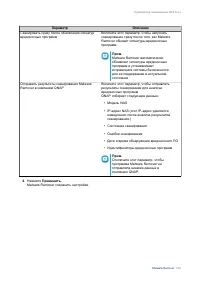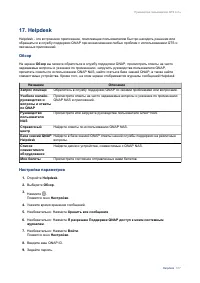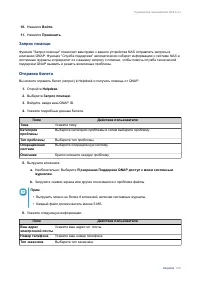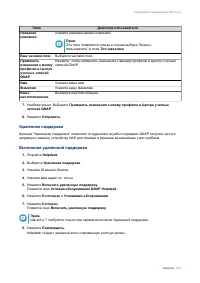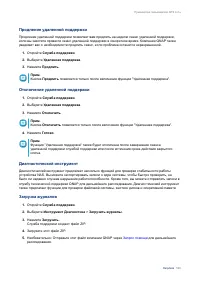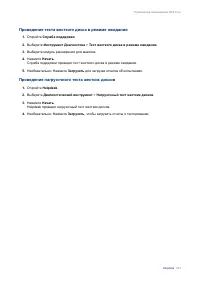Сетевые хранилища QNAP TS-h686-D1602-8G (TS-H686-D1602-8G) - инструкция пользователя по применению, эксплуатации и установке на русском языке. Мы надеемся, она поможет вам решить возникшие у вас вопросы при эксплуатации техники.
Если остались вопросы, задайте их в комментариях после инструкции.
"Загружаем инструкцию", означает, что нужно подождать пока файл загрузится и можно будет его читать онлайн. Некоторые инструкции очень большие и время их появления зависит от вашей скорости интернета.
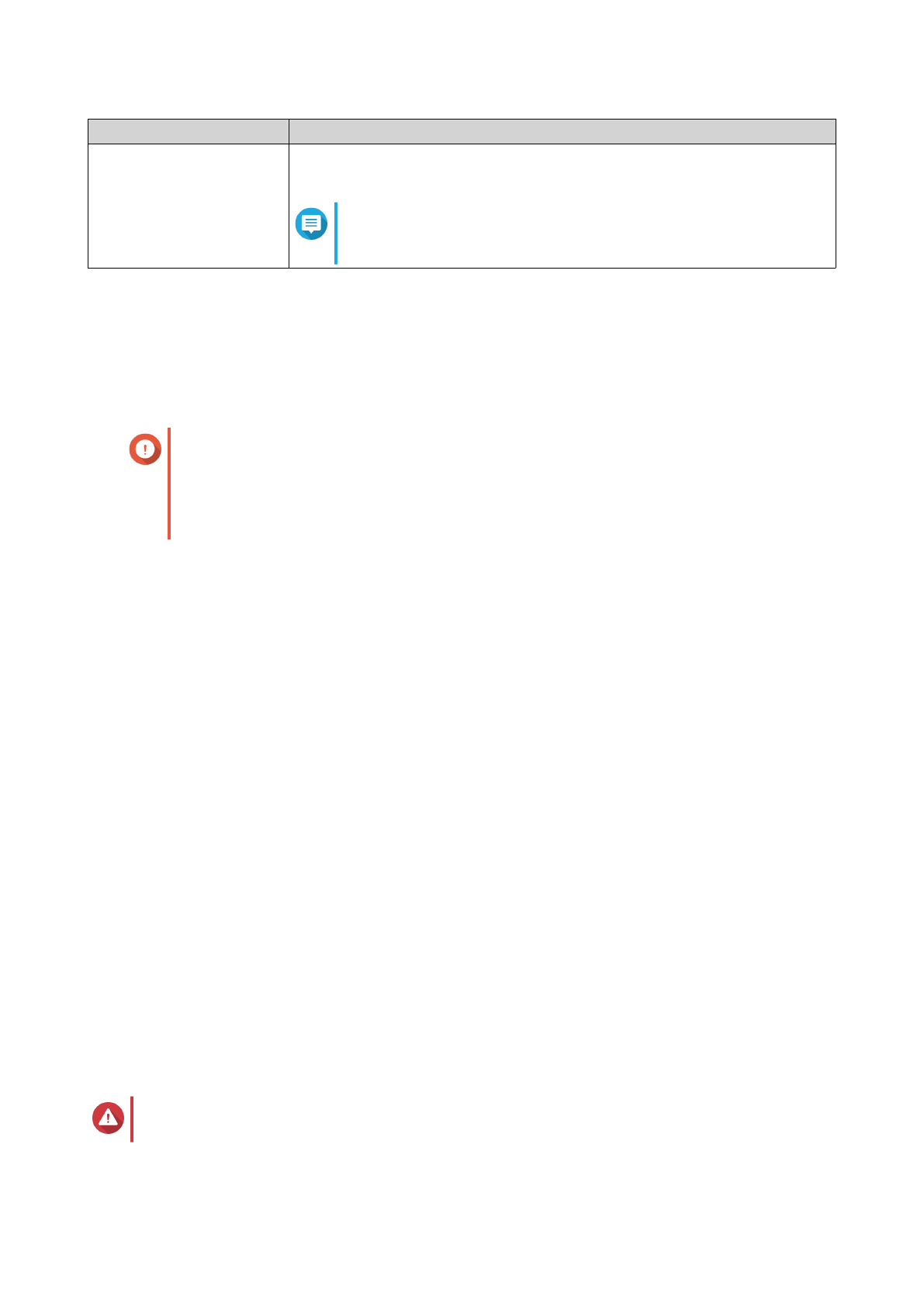
Состояние
Описание
Предупреждение (только
чтение)
Одна или несколько групп RAID в пуле носителей имеют статус
Неактивно
.
Прим.
Часть данных скорее всего можно будет восстановить из
томов и LUN.
Расширение пула носителей
Расширение пула носителей путем добавления дисков в группу RAID
Совокупную емкость пула носителей можно увеличить за счет добавления одного или нескольких
дополнительных дисков в группу RAID. Эту операцию можно выполнить, когда пул находится в
режиме онлайн и доступен всем пользователям.
Важное замечание
• При добавлении дисков в группу RAID 1 тип RAID будет изменен на RAID 5.
• Чтобы расширить пул RAID 50 или RAID 60, каждая подгруппа должна быть
расширена одинаковым количеством дисков.
1.
Проверьте следующее.
• В расширяемом пуле носителей содержится как минимум одна группа RAID следующего
типа: RAID 1, RAID 5, RAID 6, RAID 50 или RAID 60.
• В NAS содержатся один или несколько свободных дисков. Тип каждого свободного диска
должен быть аналогичен типу других дисков в группе RAID (HDD или SSD), а емкость —
равна или превышать емкость наименьшего диска в группе.
• Состояние расширяемой группы RAID будет изменен на
Готово
.
2.
Выберите
Хранилище и моментальные снимки
>
Хранилище
>
Хранилище/моментальные
снимки
.
3.
Выберите пул носителей.
4.
Нажмите
Управление
.
Откроется окно
Управление пулами носителей
.
5.
Выберите
Расширить пул
>
Расширить пул
.
Откроется окно
Мастер увеличения емкости пула носителей
.
6.
Выберите
Добавить новые диски в существующую группу RAID
.
7.
Выберите группу RAID.
Тип группы должен быть одним из следующих: RAID 1, RAID 5, RAID 6, RAID 50, RAID 60.
8.
Нажмите
Далее
.
9.
Выберите один или несколько дисков.
Внимание
Все данные на выбранных дисках будут удалены.
10.
Нажмите
Далее
.
Руководство пользователя QTS 4.4.x
Хранилище и моментальные снимки
66
Характеристики
Остались вопросы?Не нашли свой ответ в руководстве или возникли другие проблемы? Задайте свой вопрос в форме ниже с подробным описанием вашей ситуации, чтобы другие люди и специалисты смогли дать на него ответ. Если вы знаете как решить проблему другого человека, пожалуйста, подскажите ему :)